# 3.3. 销售管理
# 3.3.1 销售订单
销售订单即销售意向,订单不影响仓库库存。销售订单并非必须使用的功能,如果使用销售订单功能,可以开“销售出库单”时,引用(即调取)销售订单,保存并审核销售出库单后,软件会自动更新相应销售订单中商品明细的已完成(即已发货)数量和销售订单的执行状态。
在功能导航窗点“销售管理”—》“销售订单”即可进入“销售订单管理”功能。销售订单管理以列表的形式显示最近的销售订单,可查询出对某个客户的销售订货情况、销售订单的执行情况、某个时间段内某个商品的销售订单等。
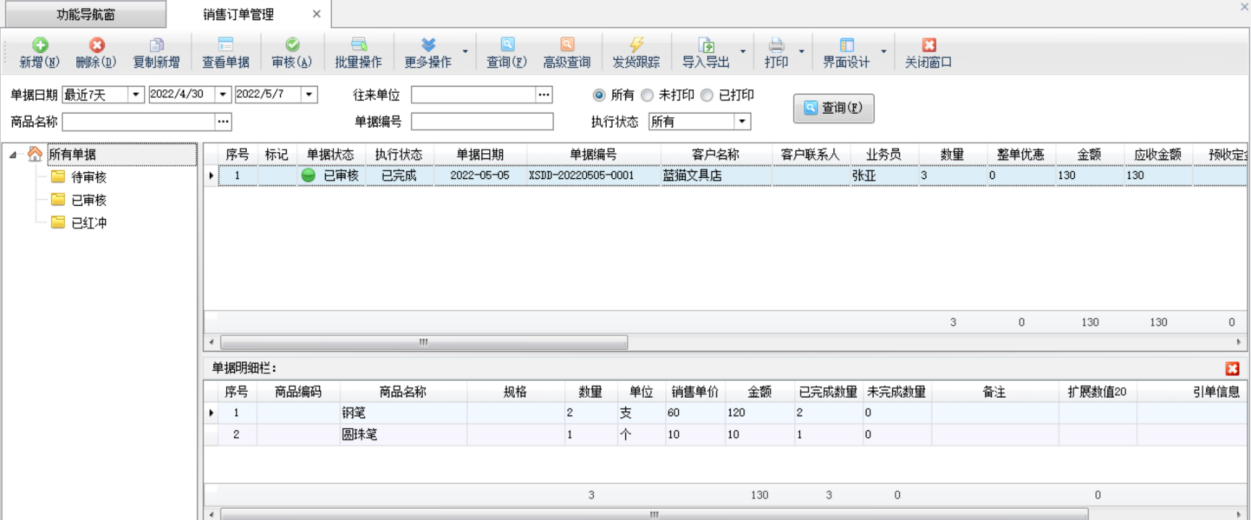
新增订单:点“新增”按钮可以增加订单。
删除订单:点“删除”按钮可以删除未审核的订单,如果订单已审核则不允许删除。已审核的订单可以红冲(在订单窗口点“更多操作”—》“红冲单据”)后,然后再删除。
复制新增单据:点工具栏中的“复制新增”按钮,可以复制当前单据的数据为新单据,新单据需要点“保存”按钮才会实际保存到数据库。
查看单据:点击“查看单据”按钮,查看销售订单的信息。
批量操作:点击“批量操作”按钮后,进入批量操作模式,可以打勾选择要操作的销售订单,然后执行批量删除、批量审核、生成销售出库单。
审核单据:点“审核”按钮可以审核当前选择的订单。
生成销售出库单:点“更多操作”—》“生成销售出库单”可以将当前订单生成销售出库单。
查看收款情况:点击“查看收款情况”按钮后,打开收款情况界面,可以查看定金及结销情况和收款情况。
标记备注:点“更多操作”—》“标记备注”,对单据进行备注标记。
修改客户资料:点“更多操作”—》“修改客户资料”,修改客户信息。
高级查询:点“高级查询”按钮支持更多条件进行订单查询。
发货跟踪:点“发货跟踪”按钮支持查看订单执行情况。
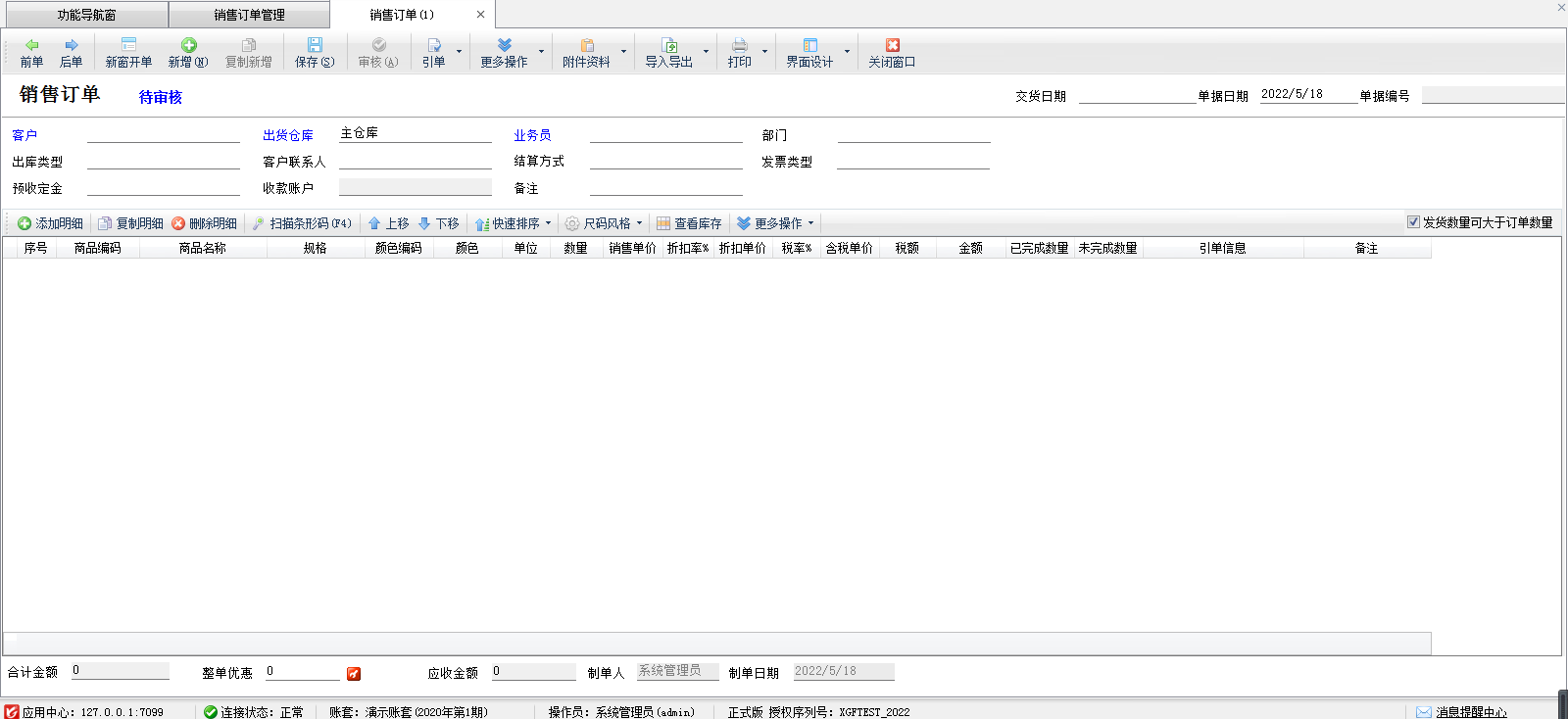
产品要求:在生产管理和生产工序功能扩展模块基础上启用参数“销售订单支持填写产品生产要求”。
交货日期:即预计交货日期或者承诺给客户的交付日期,如设置交货日期后,后续可以实现超期提醒功能。
客户:选择客户后,软件可显示该客户的应收款余额、应收信用额度。
出库仓库:如果启用了分仓库权限控制,则选择仓库的时候,只能选择自己有权限的仓库。
订单明细:点“添加明细”可以增加单据明细,点“复制明细”可以复制单据明细,点“删除明细”可以删除单据明细。
扫描条形码:点“扫描条形码”按钮,软件会在单据明细区上方显示“条形码输入栏”,支持通过条码枪扫描条码输入。如果已存在的商品会自动数量加1。
快速排序:可以按照商品编码、商品名称、规格、商品名称+规格等对单据进行进行快速排序。
查看库存:选择单据明细中的商品记录,点“查看库存”按钮可以查看当前商品的库存情况,如果商品启用批号管理支持分批号查询库存。
整单折扣:即整单进行价格折扣处理,明细中的每行商品的折扣及折后单价将同时调整。
整单优惠:即对合计金额进行优惠抹零。应收金额 = 合计金额 — 整单优惠金额。
确认单据:点工具栏中的“更多操作”—》“确认单据”,可以对已审核的单据确认,确认后单据不能再进行反审修改。具体操作可参考以下技术文章:信管飞RMS软件单据确认功能如何使用?
发送微信消息:发送微信消息功能可以给客户发送订单的消息情况,客户可以查看订单的详细情况。微信消息服务功能具体介绍
(1)发送微信模板消息:点击“更多操作”—》“发送消息”按钮—》“发送模板消息”按钮,即可进入发送消息界面:
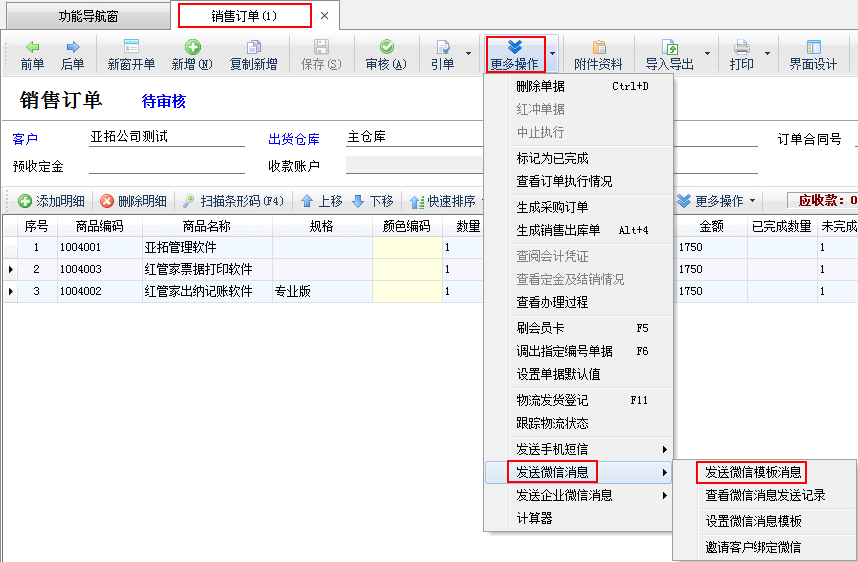
已绑定,如果重复点击发送模板消息会弹出重新发送微信消息窗口。
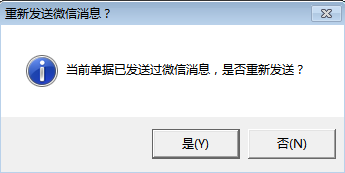
未绑定,请点击邀请微信绑定。
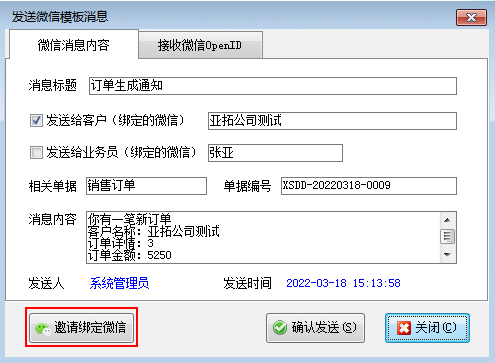
扫描二维码绑定或复制绑定识别码。
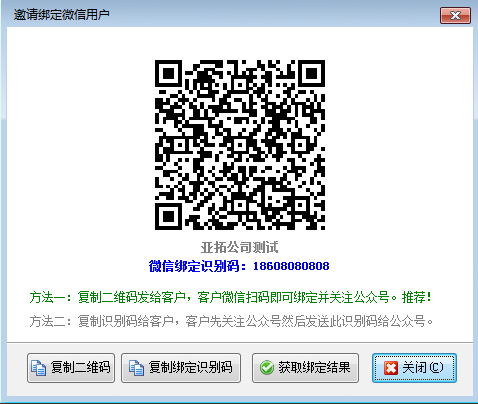
手机端扫码后点击关注即可。
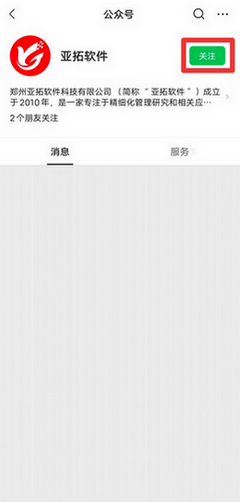
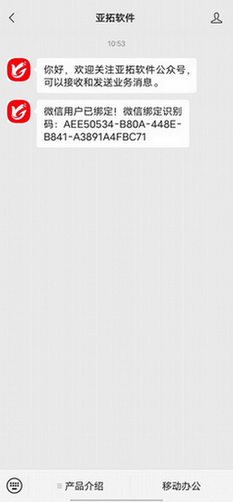
然后点击发送微信消息—》微信模板消息—》确认发送,点击查看订单详情。
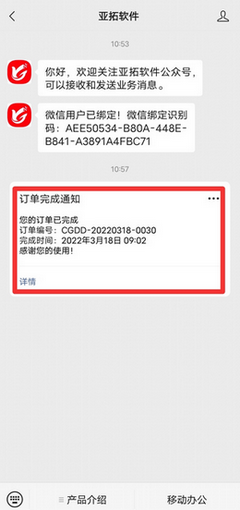
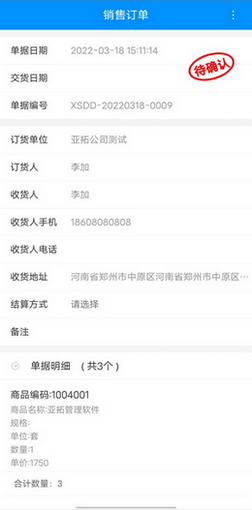
(2)查看微信消息发送记录:点击“更多操作”—》“发送消息”按钮—》“查看微信消息发送记录”按钮,即可进入发送消息历史界面:

点击查看微信消息记录,会弹出单据微信消息发送历史,可以对消息进行查看详情、导出Excel等操作。
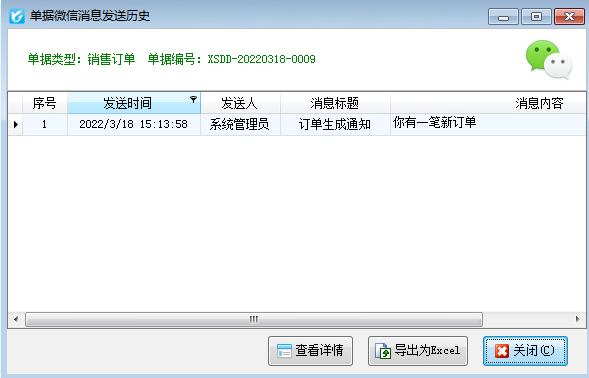
(3)设置微信消息模板:点击“更多操作”—》“发送消息”按钮—》“设置微信消息模板”按钮,即可进入消息数据项对应关系界面:
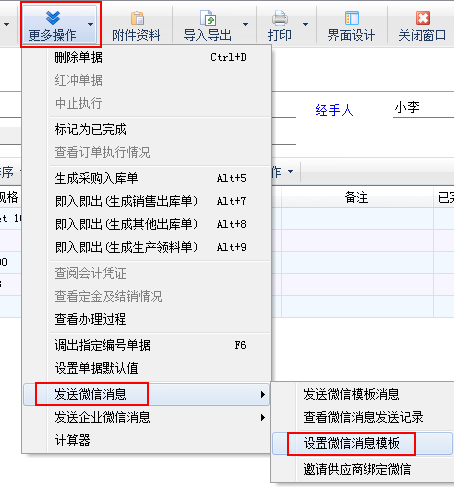
点击设置微信消息模板,会弹出消息数据项对应关系模板,可对该订单进行设置模板操作,或者对已设置的模板进行修改。
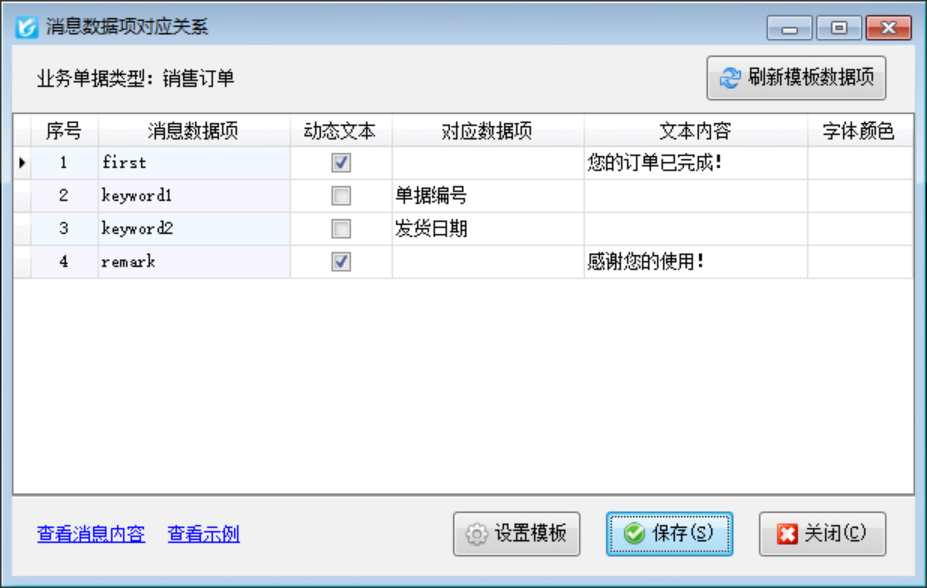
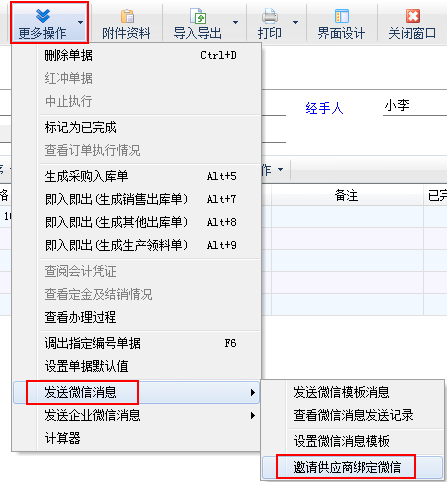
点击邀请绑定,会弹出邀请绑定微信用户窗口。
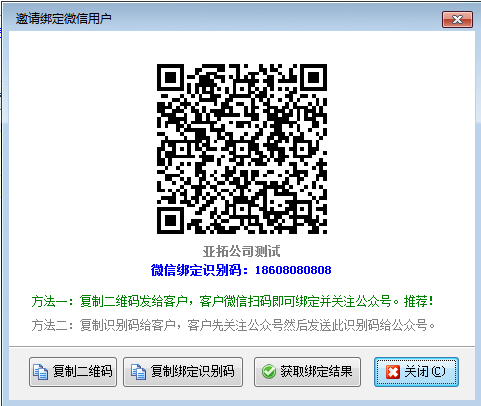
可以通过扫描二维码、复制二维码、复制绑定识别码等方法进行绑定。
点击“获取绑定结果”按钮,会弹出提示信息窗口,并对用户绑定结果进行查看。如果是未绑定,可以通知客户进行绑定。
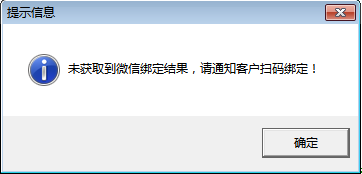
如果是已绑定,则提示消息是用户已绑定。
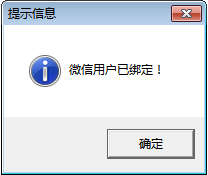
发送企业微信消息:点工具栏中的“更多操作”—》“发送企业微信消息”,可以向业务员发送企业微信消息;点“设置企业微信消息模板”,可以自行设置企业微信通知模板。
附件资料:支持添加文档、图表等附件资料,可扫描或导入与业务单据相关的电子文件,也支持直接粘贴上传附件,拖动文件到附件资料窗口上传附件,方便用户更全面、直接地查询业务单据的全过程。点击附件资料下拉菜单,选择显示附件资料窗口,可以显示出附件资料窗口;选择查看附件资料参数,可对附件资料查看参数进行勾选设置。
界面设计:点“界面设计”可配置界面数据项名及表格数据列属性;点“界面设计”—》“移动端界面设计”可以配置移动端界面显示的数据项;点“外部客户界面设计”可以配置外部客户端界面显示的数据项,外部客户界面设计默认显示移动端的显示设计。点击进入界面设计界面,可进行导入导出配置数据(文本文件)操作:“导入配置数据”可以导入其他单据的配置数据;“导出配置数据”可以导出单据的配置数据;“导出配置(文本文件)”可以导出单据的配置文本文件。
订单执行:订单执行状态分为待发货、部分发货、已发货、已中止共4种状态。
# 3.3.2 销售出库单
销售出库单是销售货品出库的重要单据,销售出库单确认审核后,商品实际出库,相应商品的库存数量减少,并自动生成相应的应收款,是商品出库和销售毛利的重要依据。此外,销售出库单支持现款提货以及物流代收款业务。
在功能导航窗点“销售管理”—》“销售出库单”即可进入“销售出库单”界面,如下图所示:
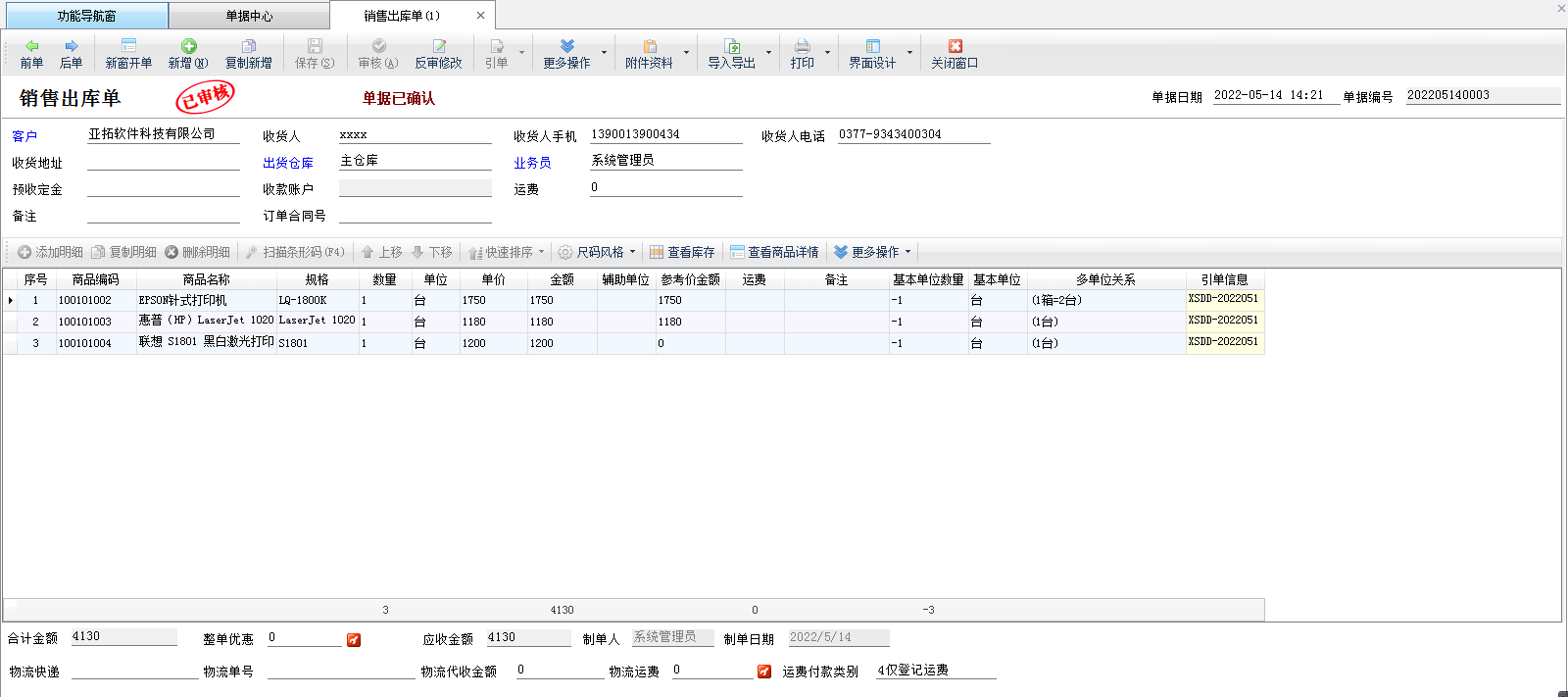
客户:选择客户后,软件可显示该客户的截至到目前的应收款余额、应收信用额度。如果在“系统管理”—》“价格优先级设置”中设置启用了“客户最近价”功能,则软件会自动更新单据明细中商品的单价为该客户的商品最近销售价。
出库仓库:如果启用了分仓库权限控制,则选择仓库的时候,只能选择自己有权限的仓库。
经手人、部门:经手人为必填数据项。部门可不填写。点“更多操作”—》“设置单据默认值”可设置默认的经手人和部门。
结算方式:包括现金、支票、承兑汇票、托收承付、电汇等。增加数据字典维护权限,有权限可修改数据字典。进入结算方式界面,选择维护数据,可对结算方式进行增加、删除、导入导出等操作。
本次收款和收款账户:软件支持现款购货,可在单据中输入本次收款金额以及收款的账户(支持多个账户收款),软件会自动生成收款结算单并结销当前单据产生的应收款。本次收款金额不能大于此单的应收款金额。
发票类型:包括填开收据、普通发票、增值税发票等,如果选择普通发票,单据明细中的商品税率默认取“系统管理”—》“系统参数设置”中配置的普通发票税率。如果选择“增值税发票”,则单据明细中的商品税率默认取“系统参数设置”中配置的增值税发票税率。
工程项目:可选填写,填写后后续可根据工程项目进行查询和统计。
自定义编号:可选填写,比如可录入合同号或者发票编号等。
引单信息:引用的销售订单、销售报价单的单号信息。
备注、附记:可填写一些备注信息,最多支持2000个字符。
整单优惠:即对合计金额进行优惠抹零。实际应收金额为合计金额减整单优惠金额。
物流公司和物流单号:如果输入物流运费则必须选择物流公司。软件支持发送发货短信通知,可引用物流公司和物流单号。
运费付款类别:
(1)我方付运费(生成运费应付款):运费付款类别选择“我方付运费(生成运费应付款)”时,输入物流运费后,保存并审核单据的时候,会生成“物流运费应付款”,在功能导航窗点“往来管理”—》“应付款管理内”对“运费应付款”进行运费付款结算即可。
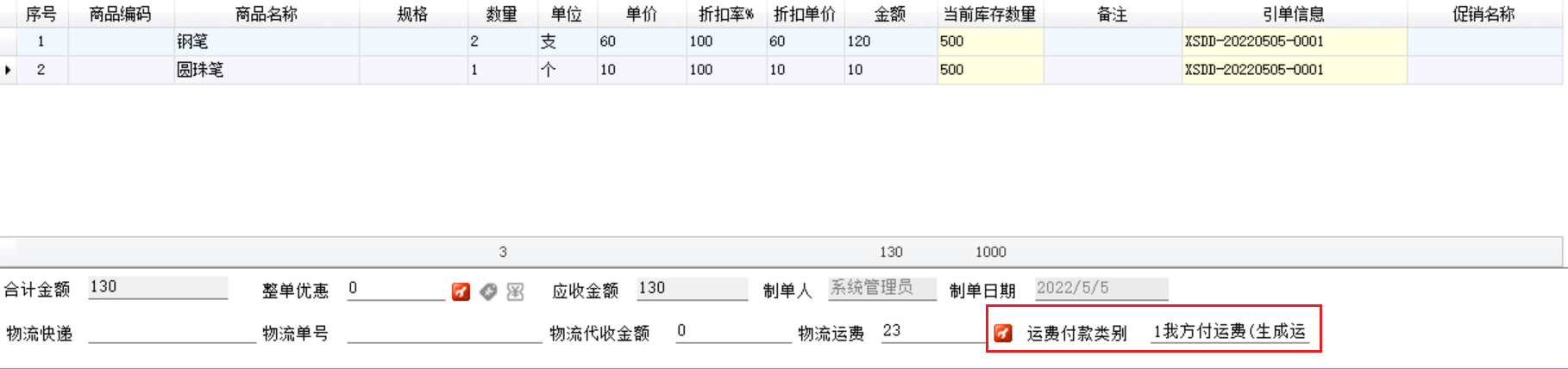
(2)代客户付运费(生成运费应付款,运费计入应收金额):运费付款类别选择“代客户付运费(生成运费应付款,运费计入应收金额)”时,输入物流运费后,保存并审核单据的时候,运费可以合计到“应收金额”内,并生成“物流运费应付款”,在功能导航窗点“往来管理”—》“应付款管理内”对“运费应付款”进行运费付款结算即可。
(3)代客户付运费(不生成运费应付款,运费计入应收金额):运费付款类别选择“代客户付运费(不生成运费应付款,运费计入应收金额)”时,输入物流运费后,保存并审核单据的时候,运费可以合计到“应收金额”内,但是不会生成“物流运费应付款”。
(4)仅登记运费:运费付款类别选择“仅登记运费”时,保存并审核单据的时候,运费不会合计到“应收金额”内,且不会生成“物流运费应付款”,可以备注说明一下此单运费金额为多少。
物流代收金额:软件支持物流代收结算功能(专业版以上版本且有物流结算扩展模块),录入物流代收金额后,软件会生成物流代收应收款,并可开“物流代收结算单”(功能导航窗点“往来管理”—》“物流代收结算”)进行收款和结销。
以下为“销售出库单”的功能操作说明:
(1)前单、后单:点工具栏中的“前单”、“后单”按钮可以切换单据。如果当前单据没有保存,软件会提示是否保存当前单据。
(2)新窗开单:点工具栏中的“新窗开单”按钮,可以重新打开一个新窗口进行开单。
(3)新增单据:点工具栏中的“新增”按钮,可以增加一张新单据。如果当前单据没有保存,软件会提示是否保存当前单据。
(4)复制新增单据:点工具栏中的“复制新增”按钮,可以复制当前单据的数据为新单据,新单据需要点“保存”按钮才会实际保存到数据库。
(5)保存单据:点工具栏中的“保存”按钮,软件会校验数据是否符合要求(如必填数据项是否已填写等),数据校验通过后,保存数据到数据库。
(6)反审修改:点工具栏中的“反审修改”按钮,可以对已审核的单据进行修改,修改后直接保存即可生效。
(7)引单:点工具栏中的“引单”—》“销售订单”或“销售报价单”引用调取相应的单据,在审核生效当前单据时,会自动更新引单来源单据(订单)的执行数量和执行状态。
(8)刷新单据:点工具栏中的“更多操作”—》“刷新单据”,可以刷新当前单据。
(9)删除单据:点工具栏中的“更多操作”—》“删除单据”,可以删除当前单据。如果单据已审核,则不允许删除。如果确需要删除,可以先红冲单据,然后才可以删除单据。
(10)红冲单据:红冲单据,即作废单据,红冲后单据将变为无效,此单不影响库存以及各类统计,该单相应的应收款和结销记录也会同步被红冲。点工具栏中的“更多操作”—》“红冲单据”即可红冲当前单据,如果单据处于“待审核”状态则无需红冲,可直接删除。
(11)确认单据:点工具栏中的“更多操作”—》“确认单据”,可以对已审核的单据确认,确认后单据不能再进行反审修改。具体操作可参考以下技术文章:信管飞RMS软件单据确认功能如何使用?
(12)查看执行情况:查看单据的执行情况。
(13)调阅凭证:软件为进销存业务与财务管理一体化软件,保存并审核单据后会自动生成相应的会计凭证。点工具栏中的“更多操作”—》“调阅凭证”,可以查看此单对应的会计凭证。
(14)查看应收款及结销情况:点“更多操作”—》“查看应收款及结销情况”,可以查看此单对应的应收款和收款结销情况。
(15)附件资料:支持添加文档、图表等附件资料,可扫描或导入与业务单据相关的电子文件,也支持直接粘贴上传附件,拖动文件到附件资料窗口上传附件,方便用户更全面、直接地查询业务单据的全过程。点击附件资料下拉菜单,选择显示附件资料窗口,可以显示出附件资料窗口;选择查看附件资料参数,可对附件资料查看参数进行勾选设置。
(16)填开发票:点“更多操作”—》“填开发票”可以快速打开“销项发票信息”界面进行填开销项发票(有发票管理模块可以执行此操作)。
(17)查看相关发票:点“更多操作”—》“查看相关发票”可以查看销售出库单已开过的发票信息(有发票管理模块可以执行此操作)。
(18)调出指定单据编号:点“更多操作”—》“调出指定单据编号”,可以调出指定单据编号的相应单据。
(19)设置单据默认值:点“更多操作”—》“设置单据默认值”,可以设置单据数据项的默认值。
(20)物流发货登记:点“更多操作”—》“物流发货登记”,可以进行商品物流发货登记。
(21)跟踪物流状态:点“更多操作”—》“跟踪物流状态”,可以查询物流状态。
(22)发送微信消息:发送微信消息功能可以给客户发送订单的消息情况,客户可以查看订单的详细情况。微信消息服务功能具体介绍
(1)发送微信模板消息:点击“更多操作”—》“发送消息”按钮—》“发送模板消息”按钮,即可进入发送消息界面:
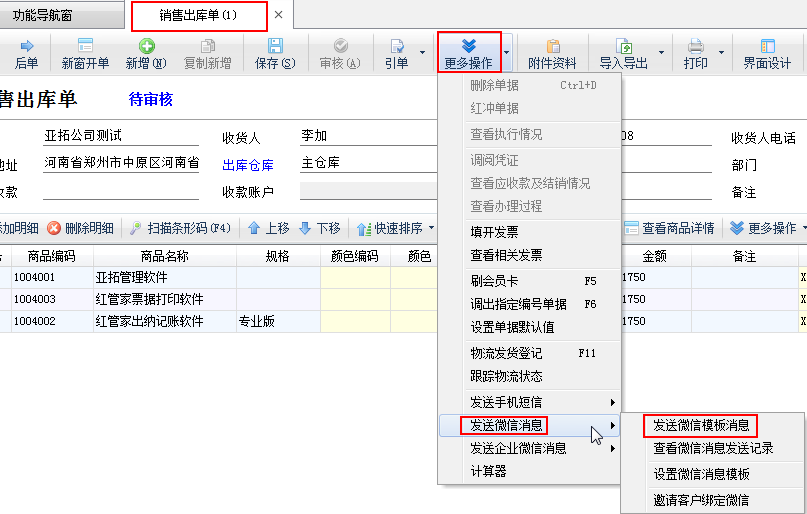
已绑定,如果重复点击发送模板消息会弹出重新发送微信消息窗口
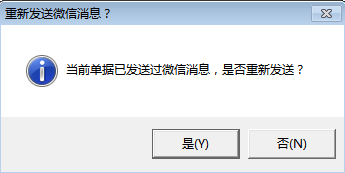
未绑定,请点击邀请微信绑定。
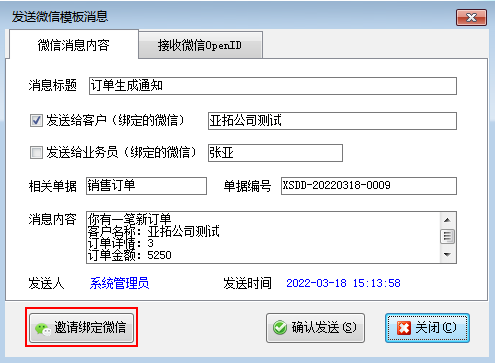
扫描二维码绑定或复制绑定识别码。
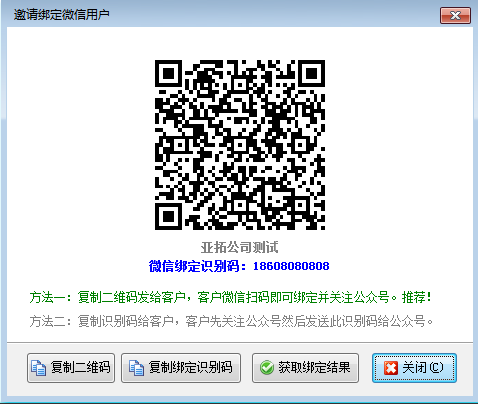
手机端扫码后点击关注即可。
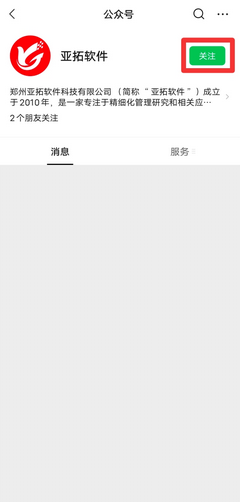
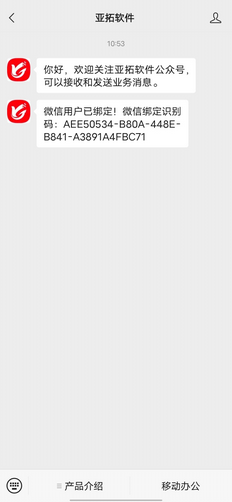
然后点击发送微信消息—》微信模板消息—》确认发送,点击查看订单详情。
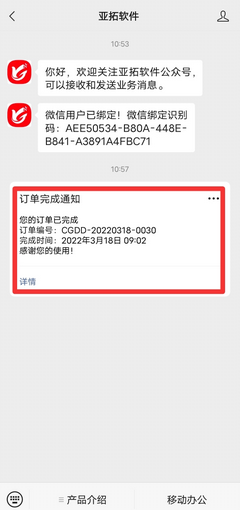
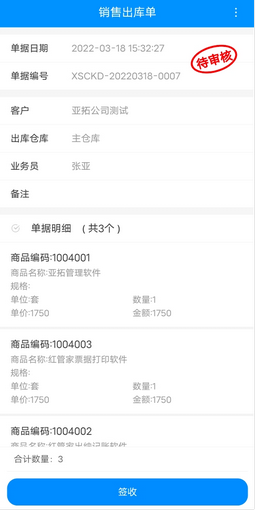
(2)查看微信消息发送记录:点击“更多操作”—》“发送消息”按钮—》“查看微信消息发送记录”按钮,即可进入发送消息历史界面:
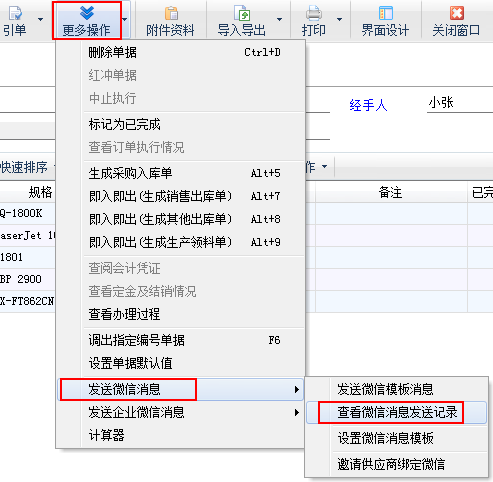
点击查看微信消息记录,会弹出单据微信消息发送历史,可以对消息进行查看详情、导出Excel等操作。
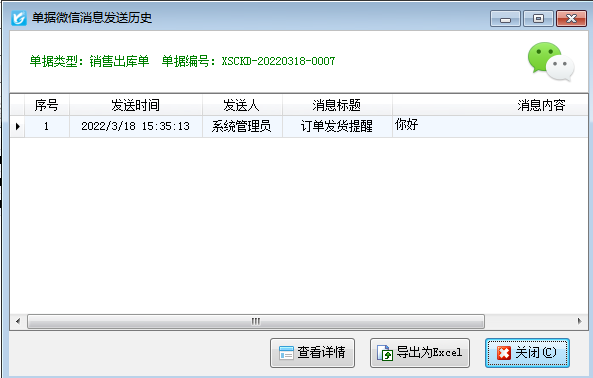
(3)设置微信消息模板:点击“更多操作”—》“发送消息”按钮—》“设置微信消息模板”按钮,即可进入消息数据项对应关系界面:
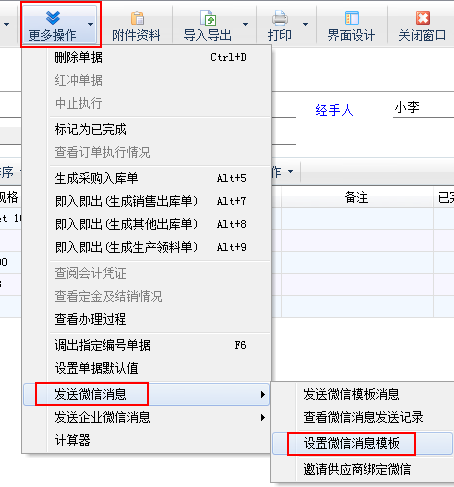
点击设置微信消息模板,会弹出消息数据项对应关系模板,可对该订单进行设置模板操作,或者对已设置的模板进行修改。
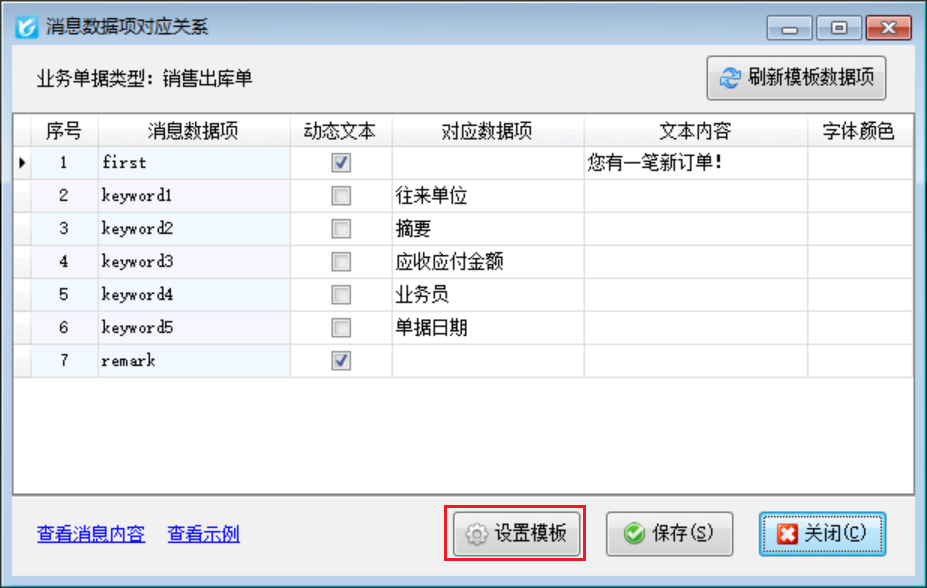
(4)邀请绑定微信:点击“更多操作”—》“发送消息”按钮—》“邀请供应商绑定微信”按钮,即可进入邀请绑定微信界面:
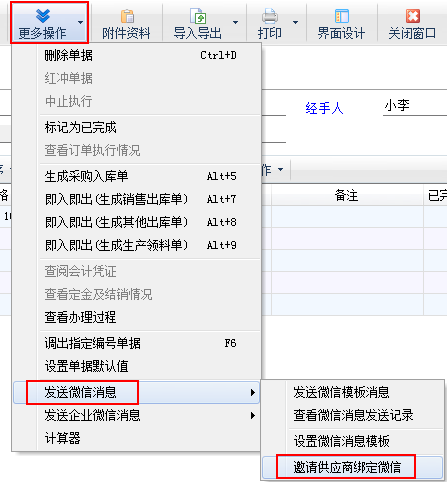
点击邀请绑定,会弹出邀请绑定微信用户窗口。
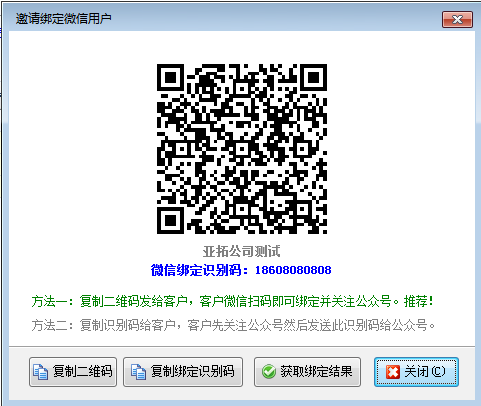
可以通过扫描二维码、复制二维码、复制绑定识别码等方法进行绑定。 点击“获取绑定结果”按钮,会弹出提示信息窗口,并对用户绑定结果进行查看。如果是未绑定,可以通知客户进行绑定。
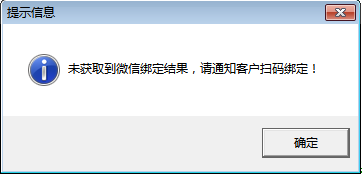
如果是已绑定,则提示消息是用户已绑定。
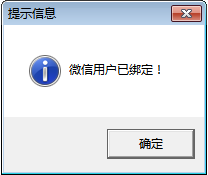
(23)发送企业微信消息:点工具栏中的“更多操作”—》“发送企业微信消息”,可以向业务员发送企业微信消息;点“设置企业微信消息模板”,可以自行设置企业微信通知模板。
(24)导入导出:点“从EXCEL导入明细”可以将Excel文件中的数据导入到单据明细,点“导出为EXCEL”可以将单据明细导出为Excel文件。
(25)打印:点“打印”—》“打印”可以快速打印单据;点“打印预览”可以先预览内容然后确定是否要打印出来;点“选择格式打印”可以使用不同的打印格式进行打印输出;点“查看单据打印记录”可以查看打印历史记录。
(26)打印格式设计:点“打印格式设计”可以设置打印格式,有关打印格式模板设计的详细操作说明参见打印格式模板设计专门手册。
(27)界面设计:点“界面设计”可配置界面数据项名及表格数据列属性;点“界面设计”—》“移动端界面设计”可以配置移动端界面显示的数据项;点“外部客户界面设计”可以配置外部客户端界面显示的数据项,外部客户界面设计默认显示移动端的显示设计。点击进入界面设计界面,可进行导入导出配置数据(文本文件)操作:“导入配置数据”可以导入其他单据的配置数据;“导出配置数据”可以导出单据的配置数据;“导出配置(文本文件)”可以导出单据的配置文本文件。
以下为“销售出库单”“单据明细”处的功能操作说明:
(1)添加明细:点击“添加明细”按钮,可打开选择商品界面添加商品明细。
(2)复制明细:选中商品明细,点击“复制明细”按钮,可复制多条商品明细。
(3)删除明细:点击“删除明细”按钮,删除商品明细。
(4)扫描条形码:点击“扫描条形码”按钮,软件会在单据明细上方显示“条形码输入栏”,支持通过条码枪扫描条码输入,也可直接手动输入商品条码。如果已存在的商品会自动数量加1。
(5)快速排序:点击“快速排序”按钮,明细可“按商品编码排序”、“按商品名称排序”、“按规格排序”、“按商品名称+规格排序”这四种方法进行快速排序。
(6)查看库存:点击“查看库存”按钮,可查看当前商品不同仓库的库存信息,若商品启用批号管理存在不同批号支持分批号查询商品库存信息。
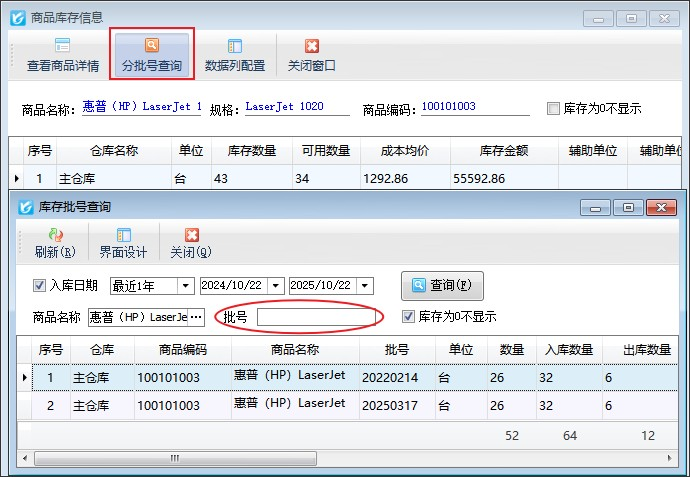
(7)查看商品详情:点击“查看商品详情”按钮,可查看商品信息。
(8)选择价格:点击“更多操作”—》“选择价格”按钮,可查看商品相关价格信息。
# 3.3.3 销售退货单
销售退货单用于处理销售出货后遇到质量问题或其他原因需要退货的业务,保存并审核销售退货单后,软件会自动生成应收款记录(金额为负数),可以冲抵应收款。此外,销售退货单也支持直接退现款的情况,可以直接录入本次退款金额和退款账户,软件会自动生成收款结算单(类型为“销售退款”)并结销相应的应收款。
在功能导航窗点“销售管理”—》“销售退货单”即可进入“销售退货单”界面,如下图所示:
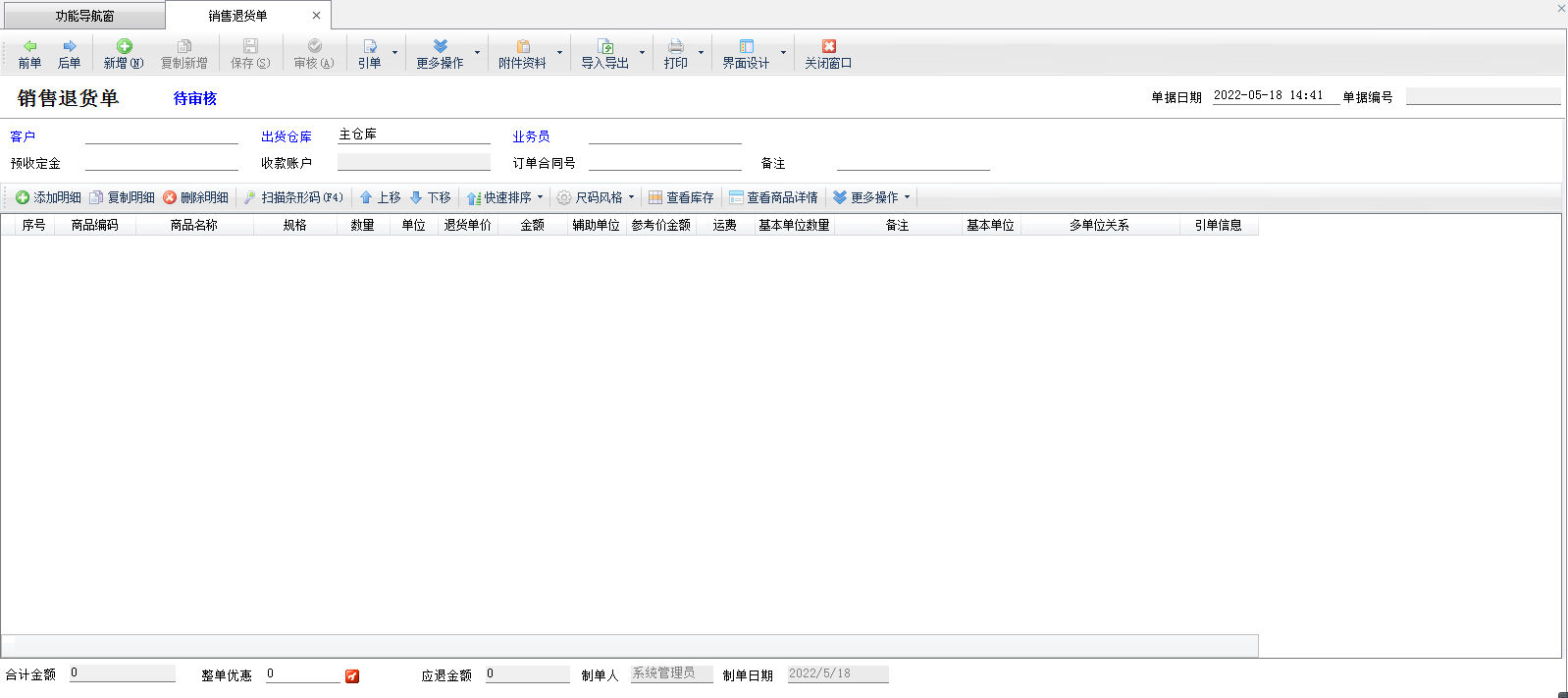
以下为“销售退货单”的功能操作说明:
(1)前单、后单:点工具栏中的“前单”、“后单”按钮可以切换单据。如果当前单据没有保存,软件会提示是否保存当前单据。
(2)新增单据:点工具栏中的“新增”按钮,可以增加一张新单据。如果当前单据没有保存,软件会提示是否保存当前单据。
(3)复制新增单据:点工具栏中的“复制新增”按钮,可以复制当前单据的数据为新单据,新单据需要点“保存”按钮才会实际保存到数据库。
(4)保存单据:点工具栏中的“保存”按钮,软件会校验数据是否符合要求(如必填数据项是否已填写等),数据校验通过后,保存数据到数据库。
(5)引单:点工具栏中的“引单”—》“销售出库单”可引用调取相应的单据。
(6)删除单据:点工具栏中的“更多操作”—》“删除单据”,可以删除当前单据。如果单据已审核,则不允许删除。如果确需要删除,可以先红冲单据,然后进行删除单据操作。
(7)红冲单据:红冲单据,即作废单据,红冲后单据将变为无效,此单不影响库存以及各类统计,该单相应的应收款(金额为负数)和结销记录也会同步被红冲。点工具栏中的“更多操作”—》“红冲单据”即可红冲当前单据,如果单据处于“待审核”状态则无需红冲,可直接删除。
(8)调阅凭证:软件为进销存业务与财务管理一体化软件,保存并审核单据后会自动生成相应的会计凭证。点工具栏中的“更多操作”—》“调阅凭证”,可以查看此单对应的会计凭证。
(9)查看应退款及结销情况:点“更多操作”—》“查看应退款及结销情况”,可以查看此单对应的应收款(金额为负数)和结销情况。
(10)调出指定编号单据:点“更多操作”—》“调出指定单据编号”,可以调出指定单据编号的相应单据。
(11)设置单据默认值:点“更多操作”—》“设置单据默认值”,可以设置单据数据项的默认值。
(12)发送微信消息:点“更多操作”—》“发送微信消息”,发送微信消息功能可以给客户发送订单的消息情况,客户可以查看订单的详细情况。
(13)附件资料:支持添加文档、图表等附件资料,可扫描或导入与业务单据相关的电子文件,方便用户更全面、直接地查询业务单据的全过程。点击附件资料下拉菜单,选择显示附件资料窗口,可以显示出附件资料窗口;选择查看附件资料参数,可对附件资料查看参数进行勾选设置。
(14)导入导出:点“从EXCEL导入明细”可以将Excel文件中的数据导入到单据明细,点“导出明细到EXCEL”可以将单据明细导出为Excel文件。
(15)打印:点“打印”—》“打印”可以快速打印单据;点“打印预览”可以先预览内容然后确定是否要打印出来;点“选择格式打印”可以使用不同的打印格式进行打印输出;点“查看单据打印记录”可以查看打印历史记录。
(16)打印格式模板设计:点“打印格式设计”可以设置打印格式,有关打印格式模板设计的详细操作说明参见打印格式模板设计专门手册。
(17)界面设计:点“界面设计”可配置界面数据项名及表格数据列属性;点“界面设计”—》“移动端界面设计”可以配置移动端界面显示的数据项;点“外部客户界面设计”可以配置外部客户端界面显示的数据项,外部客户界面设计默认显示移动端的显示设计。点击进入界面设计界面,可进行导入导出配置数据(文本文件)操作:“导入配置数据”可以导入其他单据的配置数据;“导出配置数据”可以导出单据的配置数据;“导出配置(文本文件)”可以导出单据的配置文本文件。
# 3.3.4 销售单列表
在功能导航窗点击“销售管理”—》“销售单列表”即可进入销售单列表界面,销售单列表以列表的形式显示最近的销售出库单/销售退货单,可查询出对某个客户的供货情况、某个时间段内某个商品的销售出库单等,其界面如下图所示。
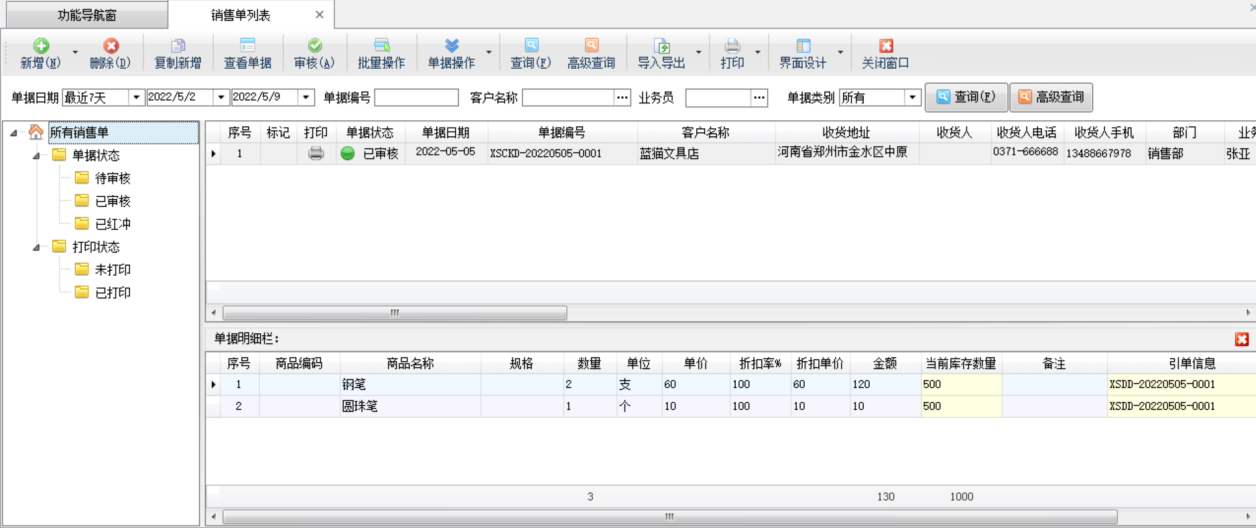
新增销售出库单:在工具栏点击“新增”—“销售出库单”即可打开新增销售出库单界面。
新增销售退货单:在工具栏点击“新增”—“销售退货单”即可打开新增销售退货单界面。
删除:在工具栏点击“删除”按钮可以删除未审核的销售出库单/销售退货单,如果单据已审核则不允许直接删除。已审核的业务单据可以红冲(在业务单据窗口点“更多操作”—》“红冲”)后,然后再删除。
复制新增单据:点工具栏中的“复制新增”按钮,可以复制当前单据的数据为新单据,新单据需要点“保存”按钮才会实际保存到数据库。
查看单据:点击工具栏中的“查看单据”按钮可以查看当前单据的详细信息。
批量操作:点击“批量操作”按钮后,进入批量操作模式,可以打勾选择要操作的销售出库单/销售退货单,然后执行批量删除、批量打印业务单据等操作。
查看结算情况:在工具栏“单据操作”下面点击“查看结算情况”可以查看此单对应的应收款和收款结销情况。
物流发货跟踪:在工具栏“单据操作”下面点击“物流发货跟踪”可以跟踪查看已设置“物流单号”的业务单据详细物流信息。
标记备注:在工具栏“单据操作”下面点击“标记备注”可以对单据进行备注。
标记为已打印/未打印:在工具栏“单据操作”下面点击“标记为已打印/未打印”可以简单标记一下单据的打印状态。
红冲单据(作废单据):在工具栏“单据操作”下面点击“红冲单据/作废单据”可以红冲/作废不需要的已审核的业务单据。
查询:可以根据单据日期、单据状态、打印状态、单据编号、客户名称、业务员、单据类别等条件查询业务单据。
高级查询:点“高级查询”按钮支持更多条件进行业务单据查询。
导入导出:在工具栏中点击“导入导出”可以导入销售出库单或销售退货单,也可以将销售单列表数据导出为Excel文件,也可以导出税控开票数据XML。
打印:点“打印”—》“打印销售单”可以快速打印销售单;点“批量打印销售单”可以批量打印销售单(需启用批量操作模式);点“销售单打印格式设计”可以设置打印格式,有关打印格式模板设计的详细操作说明参见打印格式模板设计专门手册。点“打印”—》“打印快递单”可以快速打印快递单;点“批量打印快递单”可以批量打印快递单(需启用批量操作模式);点“快递单打印格式设计”可以设置打印格式,有关打印格式模板设计的详细操作说明参见打印格式模板设计专门手册。
界面设计:可配置界面数据项名及表格数据列属性。
# 3.3.5 销售报价单
销售报价单用于管理销售询价信息,相对于销售订单,报价单的购买意向更弱。在销售订单和销售出库单中可以调取引用销售报价单。
在功能导航窗点“销售管理”—》“销售报价单”即可进入“销售报价单”界面,如下图所示:
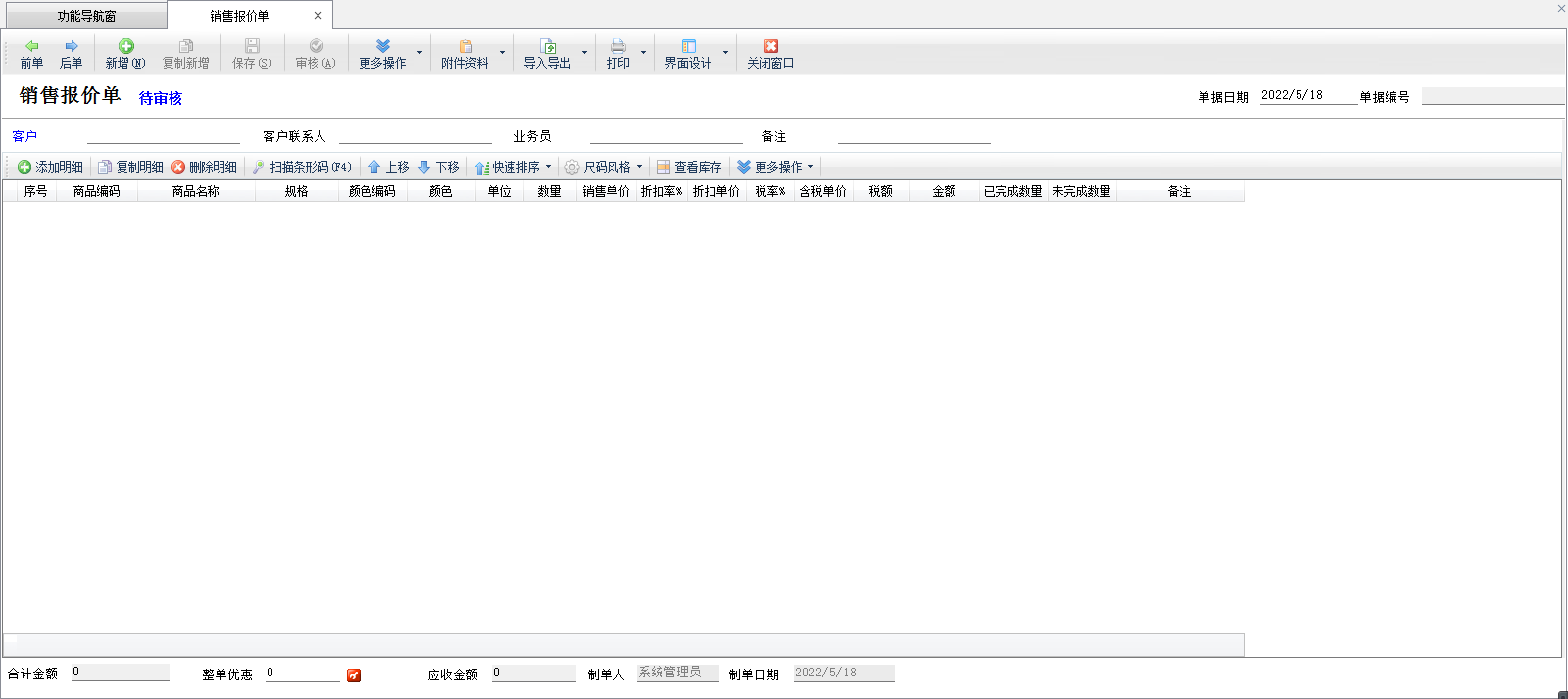
以下为“销售报价单”的功能操作说明:
(1)前单、后单:点工具栏中的“前单”、“后单”按钮可以切换单据。如果当前单据没有保存,软件会提示是否保存当前单据。
(2)新增单据:点工具栏中的“新增”按钮,可以增加一张新单据。如果当前单据没有保存,软件会提示是否保存当前单据。
(3)复制新增单据:点工具栏中的“复制新增”按钮,可以将复制当前单据的数据为新单据,新单据需要点“保存”按钮才会实际保存到数据库。
(4)保存单据:点工具栏中的“保存”按钮,软件会校验数据是否符合要求(如必填数据项是否已填写等),数据校验通过后,保存数据到数据库。
(5)删除单据:点工具栏中的“更多操作”—》“删除单据”,可以删除当前单据。如果单据已审核,则不允许删除。如果确需要删除,可以先红冲单据,然后才可以删除单据。
(6)红冲单据:红冲单据,即作废单据,红冲后单据将变为无效,点工具栏中的“更多操作”—》“红冲单据”即可红冲当前单据,如果单据处于“待审核”状态则无需红冲,可直接删除。
(7)调出指定编号单据:“更多操作”—》“调出指定单据编号”,可以调出指定单据编号的相应单据。
(8)设置单据默认值:点“更多操作”—》“设置单据默认值”,可以设置单据数据项的默认值。
(9)发送微信消息:点“更多操作”—》“发送微信消息”,发送微信消息功能可以给客户发送订单的消息情况,客户可以查看订单的详细情况。
(10)导入导出:点“从EXCEL导入明细”可以将Excel文件中的数据导入到单据明细,点“导出为EXCEL”可以将单据明细导出为Excel文件。
(11)附件资料:支持添加文档、图表等附件资料,可扫描或导入与业务单据相关的电子文件,方便用户更全面、直接地查询业务单据的全过程。
(12)打印:点“打印”—》“打印”可以快速打印单据;点“打印预览”可以先预览内容然后确定是否要打印出来;点“选择格式打印”可以使用不同的打印格式进行打印输出;点“查看单据打印记录”可以查看打印历史记录;点“打印格式设计”可以设置打印格式,有关打印格式模板设计的详细操作说明参见打印格式模板设计专门手册。
# 3.3.6 称重出库单
称重出库单是销售商品以称重方式出库的重要单据,称重出库单保存审核后,销售货物实际出库,相应商品的库存数量减少,并生成相应的应收款,是商品出库重要依据。此外,称重出库单也支持现款销售业务。
在功能导航窗点“销售管理”—》“称重出库单”即可进入“称重出库单”界面,如下图所示:
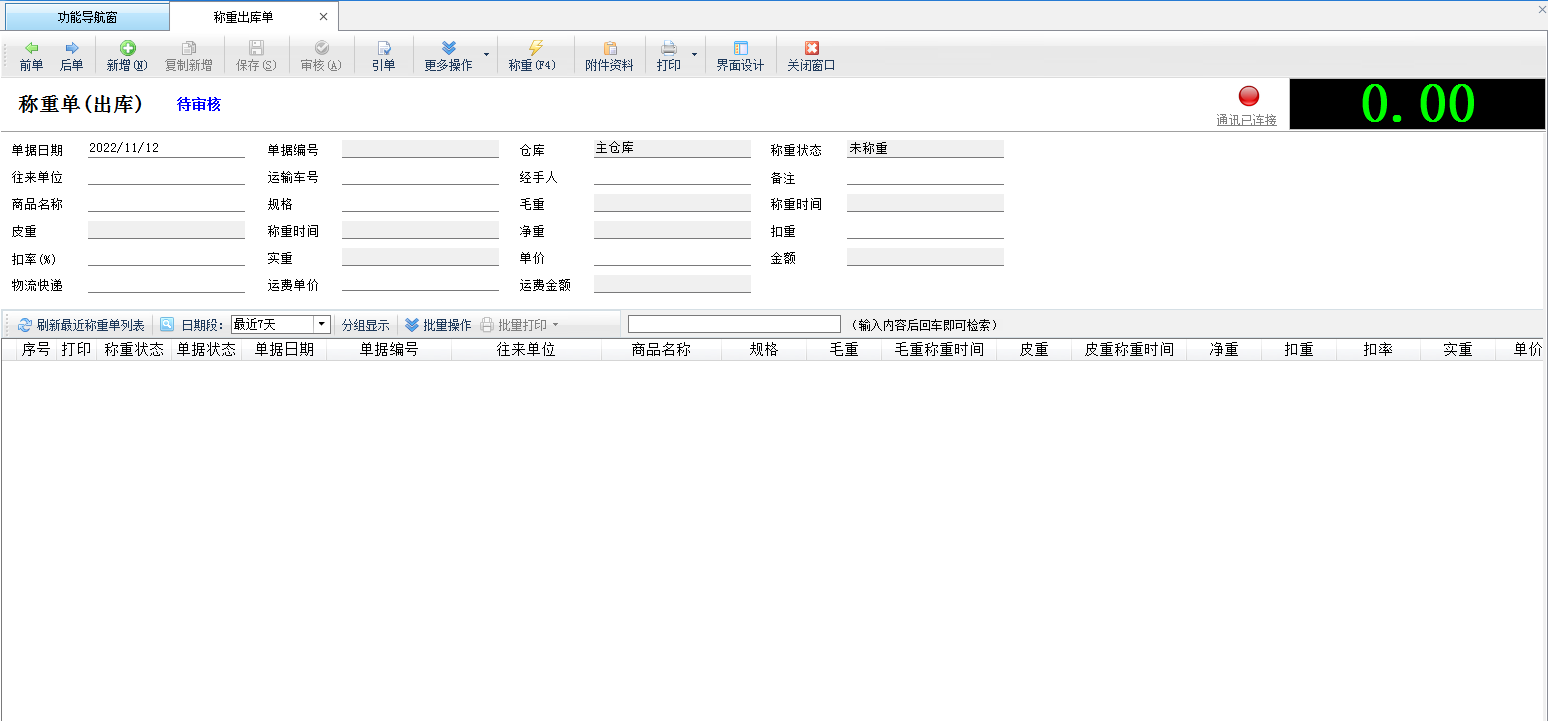
往来单位:如果在“系统管理”—》“价格优先级设置”中设置启用了“客户最近价”功能,选择往来单位后,软件会自动更新称重商品单价为该客户的商品最近出库价。
仓库:如果启用了分仓库权限控制,则选择仓库的时候,只能选择自己有权限的仓库。
经手人、部门:经手人为必填数据项。部门可不填写。可以点“更多操作”—》“设置单据默认值”设置默认的经手人和部门。
本次收款和收款账户:软件支持现款购货,可在单据中输入本次收款金额以及收款的账户(支持多个账户收款),软件会自动生成收款结算单并结销当前单据产生的应收款。本次收款金额不能大于此单的应收款金额(实际业务中,有可能本次收款包括之前的欠款或者有预收款,会超过此单的应收款金额),遇到这种情况,需要再单独开“收款结算单”录入收款金额并进行结销。
备注:可填写一些备注信息,最多支持2000个字符。
应收金额:审核单据后,软件将自动生成应收款记录。
以下为“称重出库单”的功能操作说明:
(1)前单、后单:点工具栏中的“前单”、“后单”按钮可以切换单据。如果当前单据没有保存,软件会提示是否保存当前单据。
(2)新增单据:点工具栏中的“新增”按钮,可以增加一张新单据。如果当前单据没有保存,软件会提示是否保存当前单据。
(3)保存单据:点工具栏中的“保存”按钮,软件会校验数据是否符合要求(如必填数据项是否已填写等),数据校验通过后,保存数据到数据库。
(4)审核单据:点工具栏中的“审核”按钮,可以对“待审核”的单据进行审核。
(5)反审修改:点工具栏中的“反审修改”按钮,可以对已审核的单据进行修改,修改后直接保存即可生效。
(6)引单:点工具栏中的“引单”按钮,可以引用调取采购订单,自动更新订单的执行数量和执行状态。
(7)称重:点工具栏中的“称重”按钮,系统可以自动读取地磅或电子秤上面的称重数据
(8)删除单据:点工具栏中的“更多操作”—》“删除单据”,可以删除当前单据。如果单据已审核,则不允许删除。如果确需要删除,可以先红冲单据,然后才可以删除单据。
(9)红冲单据:红冲单据,即作废单据,红冲后单据将变为无效,此单不影响库存以及各类统计,该单相应的应付款和结销记录也会同步被红冲。点工具栏中的“更多操作”—》“红冲单据”即可红冲当前单据,如果单据处于“待审核”状态则无需红冲,可直接删除。
(10)手工修改毛重/皮重:点工具栏中的“更多操作”—》“手工修改毛重/皮重”,可以手动修改毛重及皮重数据(操作员有“手动修改毛重/皮重”的权限可以执行此操作)。
(11)设置单据默认值:可以设置入库仓库、经手人、物流快递等默认信息,点启用后新增单据时可以自动引用这些默认值。
(12)称重参数设置:点“更多操作”—》“称重参数设置”,可以打开称重参数设置窗口,设置称重参数及仪表参数(如果操作员没有“称重参数设置”权限,则只允许维护仪表参数)。
(13)调出指定单据编号:点“更多操作”—》“调出指定单据编号”,可以调出指定单据编号的相应单据。
(14)附件资料:支持添加文档、图表等附件资料,可扫描或导入与业务单据相关的电子文件,方便用户更全面、直接地查询业务单据的全过程。
(15)打印:点“打印”—》“打印”可以快速打印单据;点“打印预览”可以先预览内容然后确定是否要打印出来;点“选择格式打印”可以使用不同的打印格式进行打印输出;点“查看单据打印记录”可以查看打印历史记录。
(16)界面设计:软件支持通过界面设计配置单据的数据项,并可调整数据项是否显示、显示顺序、自定义数据项名称、显示宽度、对齐方式、是否必填、取值方式和取值设置等。
# 3.3.7 称重单列表
在功能导航窗点击“销售管理”—》“称重单列表”即可进入称重单列表界面,称重单列表以列表的形式显示最近的称重出库单,可查询出对某个客户的供货情况、某个时间段内某个商品的销售出库单等,其界面如下图所示。
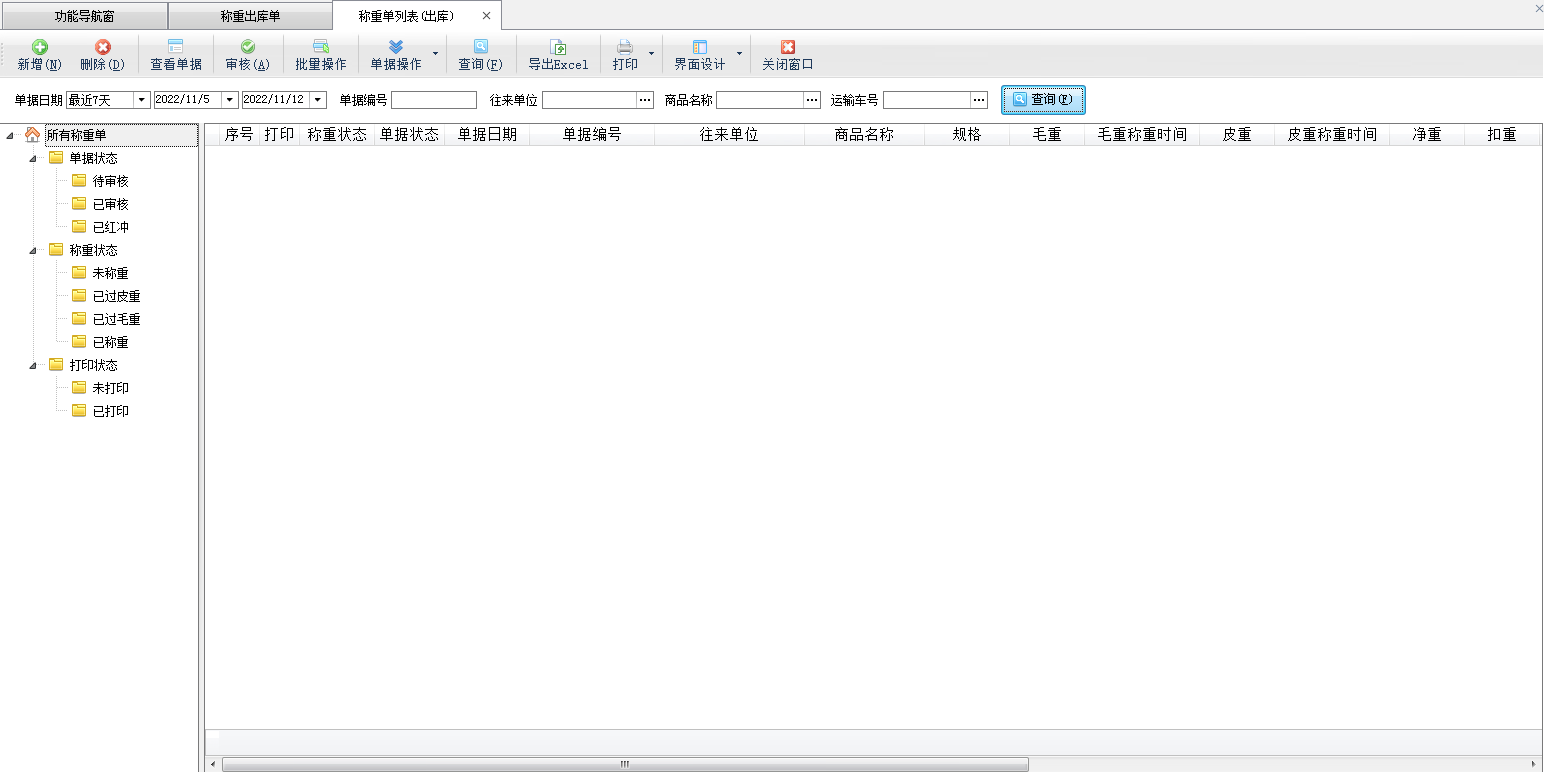
新增称重出库单:在工具栏点击“新增”按钮即可打开新增称重出库单界面。
删除:在工具栏点击“删除”按钮可以删除未审核的称重出库单,如果单据已审核则不允许直接删除。已审核的业务单据可以红冲(在业务单据窗口点“更多操作”—》“红冲单据”)后,然后再删除。
查看单据:点击工具栏中的“查看单据”按钮可以查看当前单据的详细信息。
批量操作:点击“批量操作”按钮后,进入批量操作模式,可以打勾选择要操作的称重出库单,然后执行批量删除、批量打印业务单据等操作。
标记为已打印/未打印:在工具栏“单据操作”下面点击“标记为已打印/未打印”可以简单标记一下单据的打印状态。
红冲单据:在工具栏“单据操作”下面点击“红冲单据”可以红冲不需要的已审核的业务单据。
查询:可以根据单据日期、单据状态、称重状态、打印状态、单据编号、往来单位、商品名称、运输车号等条件查询业务单据。
导出为EXCEL:在工具栏中点击“导出为EXCEL”可以将采购单列表数据导出为Excel文件。
打印:点“打印”—》“打印称重单”可以快速打印称重入库单;点“批量打印称重单”可以批量打印称重单(需启用批量操作模式);点“称重单打印格式设计”可以设置打印格式,有关打印格式模板设计的详细操作说明参见打印格式模板设计专门手册。
界面设计:软件支持通过界面设计配置列表显示的数据项,并可调整数据项是否显示、显示顺序、自定义数据项名称、显示宽度、对齐方式、是否必填等。
# 3.3.8 发货管理
在功能导航窗点“销售管理”—》“发货管理”即可进入“发货管理”界面,销售订单审核后,可以选择销售订单进行发货。发货管理以列表的形式显示最近销售订单的发货情况,可以查看每个销售订单对应的发货单。
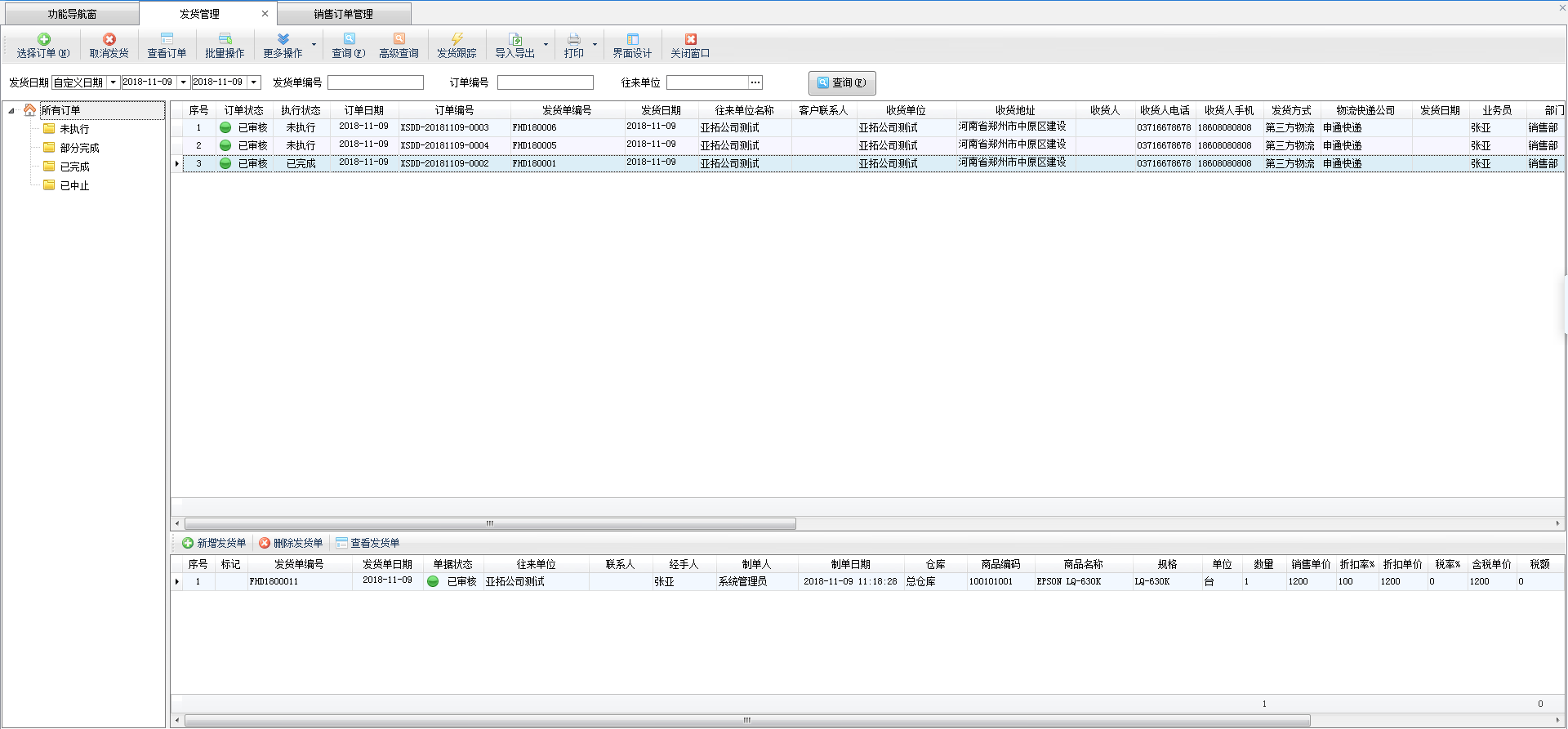
选择订单:在工具栏点击“选择订单”按钮可以选择已审核的销售订单进行发货。
取消发货:在工具栏点击“取消发货”按钮可以对已选中的销售订单取消发货,如当前订单已存在发货单,则不能取消发货。
查看订单:在工具栏点击“查看订单”按钮可以打开销售订单界面,可以查看选中订单的详细信息。
查询:可以根据发货日期、发货单编号、订单编号、往来单位、订单执行状态等条件对订单进行查询。
高级查询:在工具栏点击“高级查询”按钮支持更多条件进行订单查询。
发货跟踪:在工具栏点击“发货跟踪”按钮可以查看订单的执行情况。
导入导出:从Excel导入订单,在工具栏点击“导入导出”—》“从Excel导入订单”可以将Excel文件内的订单信息批量导入到软件内;导出Excel,在工具栏点击“导入导出”—》“导出到Excel”,可以将发货管理列表导出为Excel文件。
打印:在工具栏点“打印”—》“打印”可以快速打印发货管理列表;点“打印格式设计”可以打开“打印格式设置”窗口,可以新增、修改、删除打印格式模板。
界面设计:可以配置界面数据项名及表格数据列属性。可通过自定义列名对默认的列名进行修改,在显示宽度栏修改列名所在表格宽度,在对齐栏更改文字显示位置,通过向上向下移动更改列名的显示顺序。
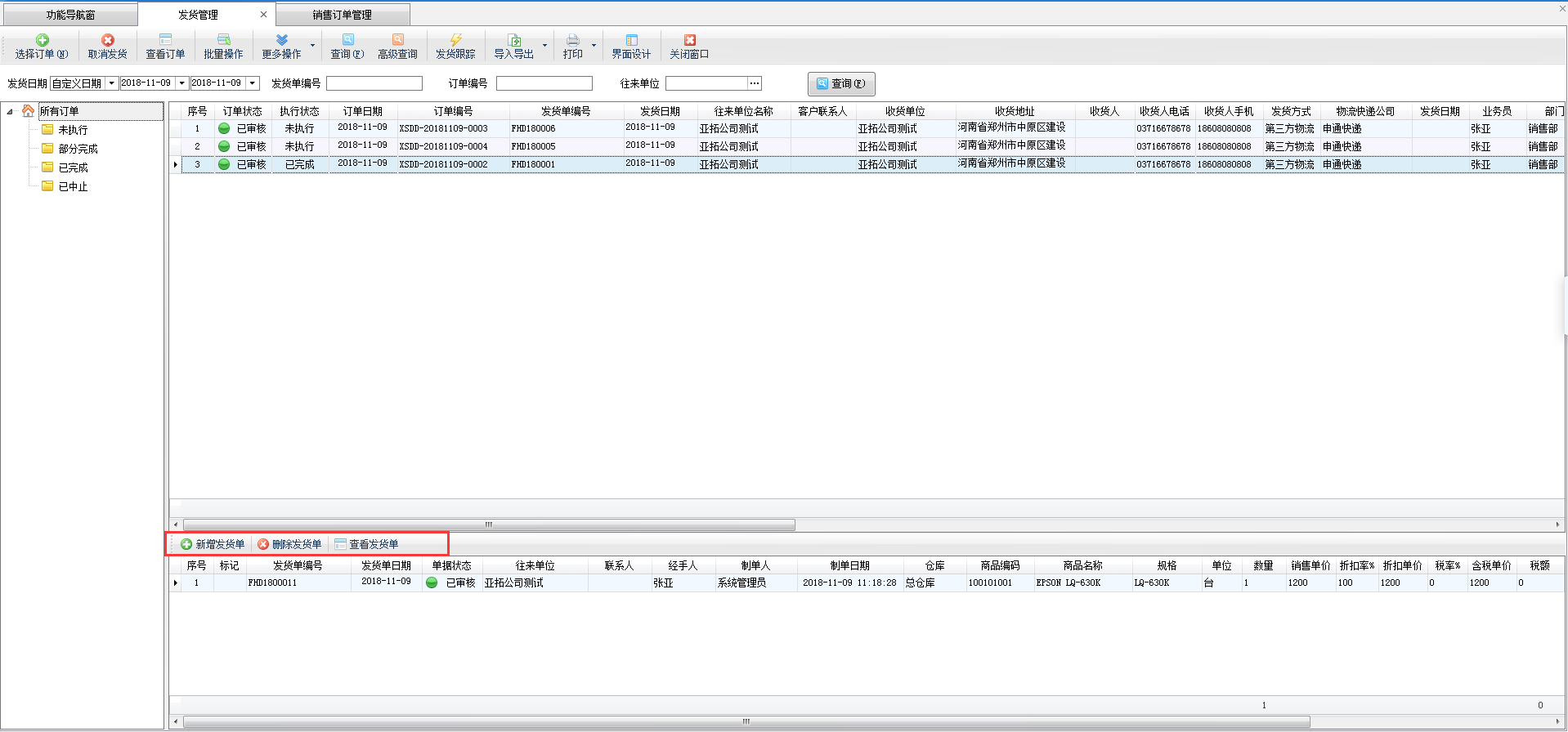
新增发货单:在“发货管理”界面下方的“发货单”界面,点击“新增发货单”按钮可以选择当前选中的销售订单单据明细进行发货。发货单可以自动获取订单需发货商品的详细信息,核对无误后点击“保存”按钮发货即可。
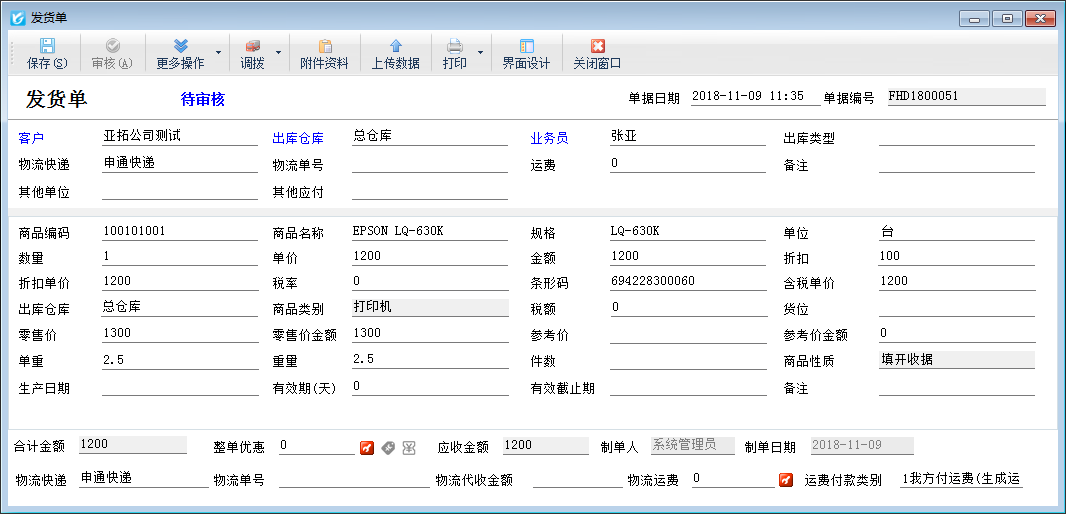
删除发货单:在“发货管理”界面下方的“发货单”界面,点击“新增发货单”按钮可以删除待审核的发货单,如果工令单已审核则不允许删除。已审核的发货单可以红冲(在发货单窗口点“更多操作”—》“红冲单据”)后,然后再删除。
查看发货单:在“发货管理”界面下方的“发货单”界面,点击“新增发货单”按钮可以“发货单”界面,查看选中发货单的详细信息。
# 3.3.9 销售回款登记
销售回款登记功能可以对销售应收款的回款情况进行集中管理,在功能导航窗点击“销售管理”—》“销售回款登记”即可进入销售回款登记界面,其界面如下图所示。
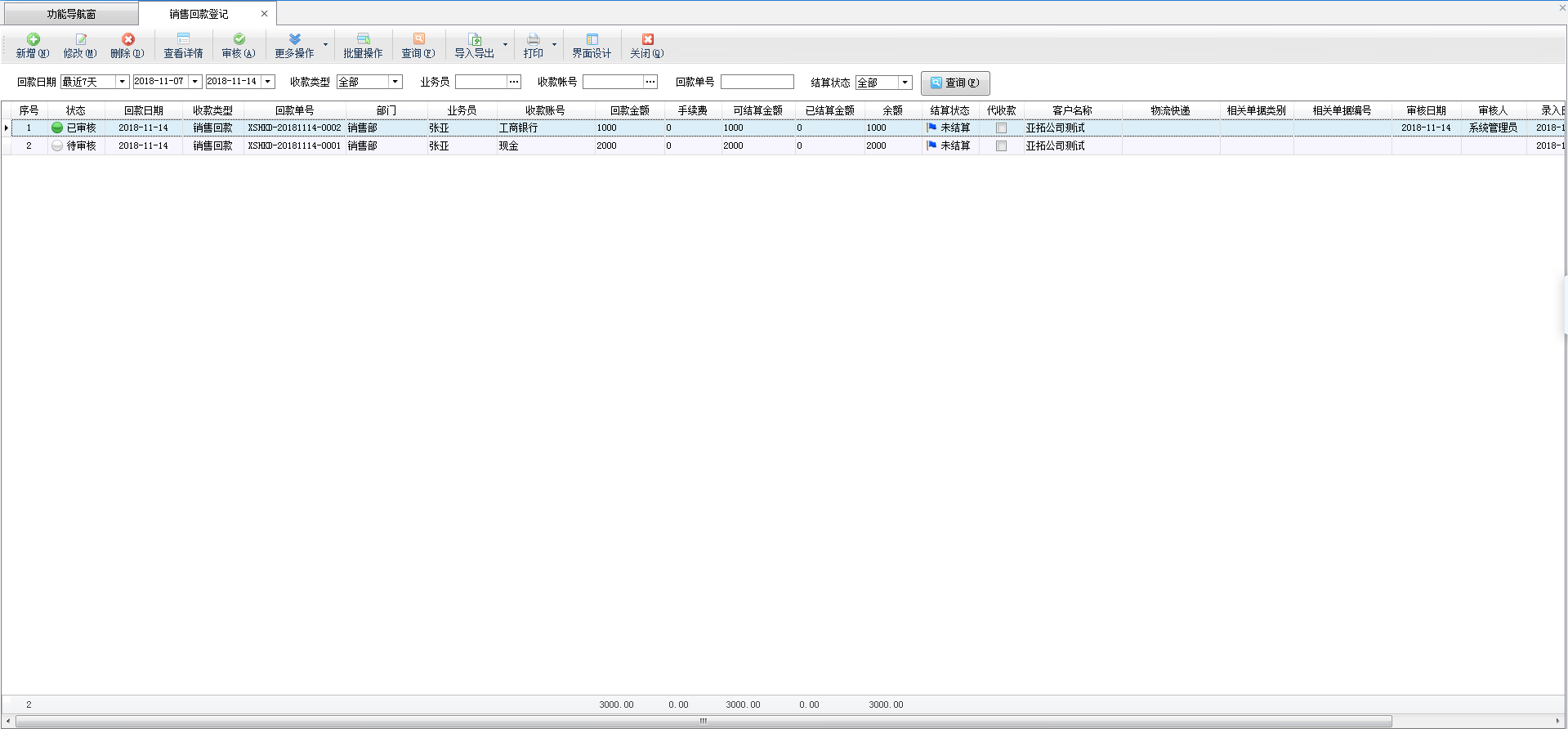
新增销售回款:在工具栏中点击“新增”按钮可以打开新增销售回款单窗口,回款日期、收款类型、收款账户、收款金额为必填项,其他数据项为选填项,录入后点击“保存”按钮保存销售回款单。
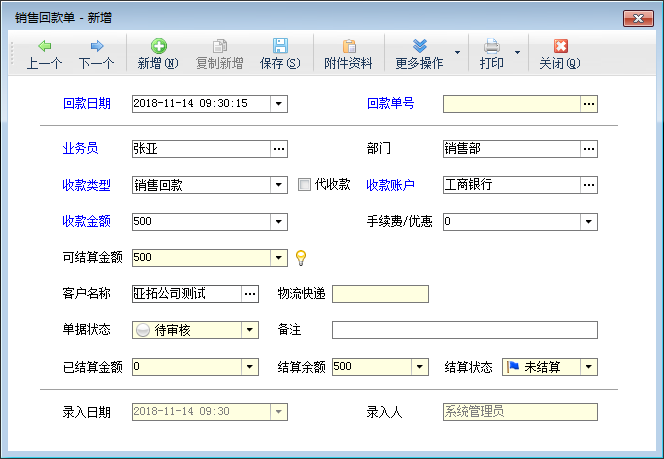
修改销售回款:在工具栏中点击“修改”按钮可以打开修改销售回款单窗口,修改销售回款信息,如果当前销售回款单已审核,则无法执行修改操作。
删除销售回款:在工具栏点击“删除”按钮可以删除待审核的销售回款单,如果当前单据已审核则不允许直接删除,已审核的单据可以反审(在工具栏点“更多操作”—》“反审单据”)后,然后在删除。
查看详情:在工具栏中点击“查看详情”按钮可以查看当前已选择单据的详细信息。
审核:在工具栏中点击“审核”按钮可以对待审核的销售回款单进行审核操作。
反审单据:在工具栏中点击“更多操作”—》“反审单据”可以将已审核的销售回款单反审至待审核状态。
查看结销明细:在工具栏中点击“更多操作”—》“查看结销明细”可以查看销售回款单的结销情况。
批量操作:在工具栏中点击“批量操作”按钮后,进入批量操作模式,可以打勾选择要操作的销售回款单,然后执行批量删除、批量审核、批量反审等操作。
查询:可以根据回款日期、收款类型、业务员、收款账号、回款单号、结算状态等条件查询销售回款单。
导入导出:在工具栏中点击“导入导出”—》“从Excel导入”可以将Excel文件中的数据导入到销售回款单列表;在工具栏中点击“导入导出”—》“导出到EXCEL”可以将销售回款单列表数据导出为Excel文件。
打印:在工具栏中点击“打印”—》“打印”可以快速打印销售回款单列表;点“打印格式设计”可以设置打印格式,有关打印格式模板设计的详细操作说明参见打印格式模板设计专门手册。
# 3.3.10 业务结算管理
业务结算管理功能可以对销售应收款的结算情况进行集中管理,在功能导航窗点击“销售管理”—》“业务结算管理”即可进入业务结算管理界面,其界面如下图所示。
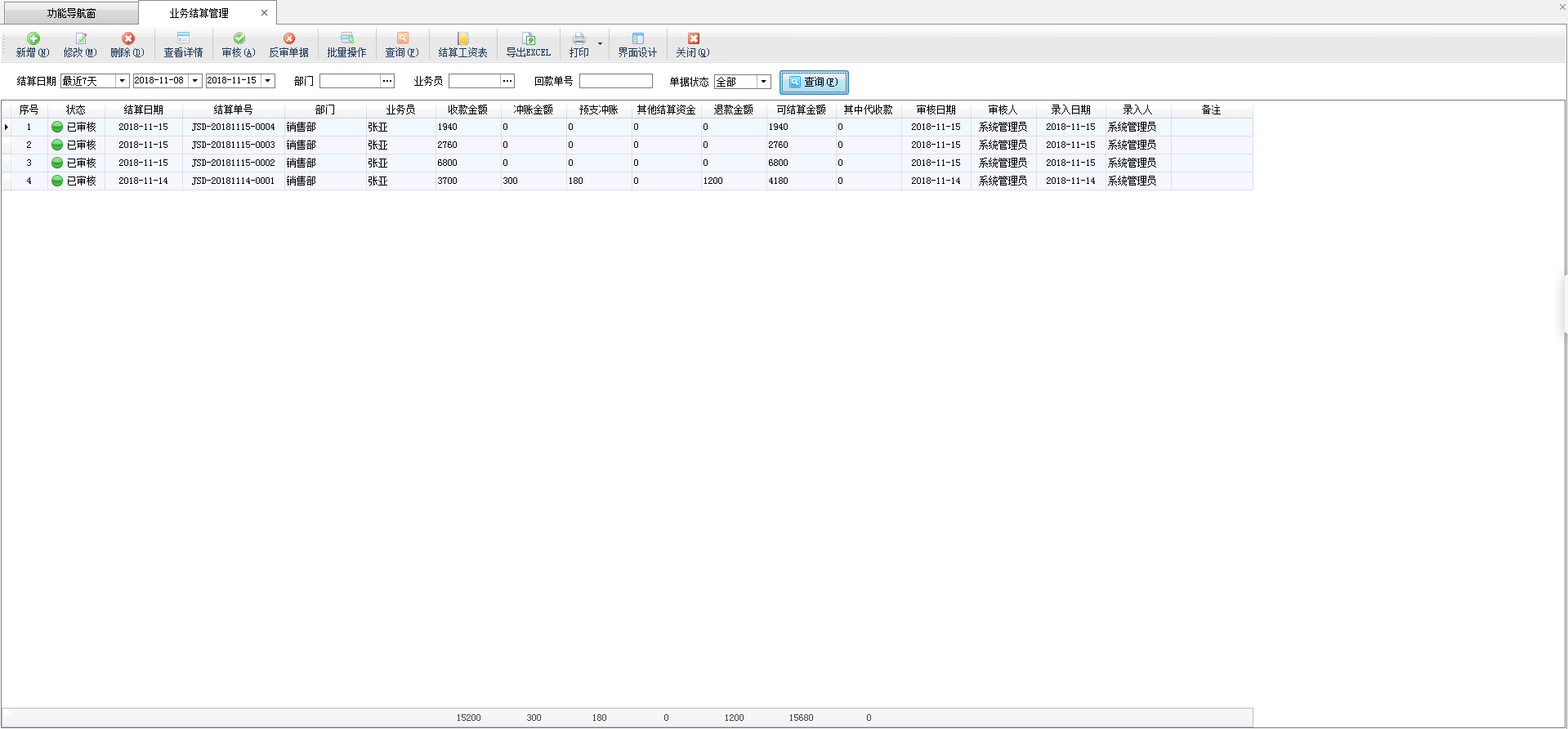
新增:在工具栏点击“新增”按钮可以新增业务结算单。
修改:在工具栏中点击“修改”按钮可以修改待审核的业务结算单,如果当前业务结算单已审核,则无法执行修改操作。
删除:在工具栏点击“删除”按钮可以删除待审核的业务结算单,如果当前单据已审核则不允许直接删除,已审核的单据可以反审(在工具栏点“反审单据”)后,然后在删除。
查看详情:在工具栏中点击“查看详情”按钮可以查看当前已选择业务结算单的详细信息。
审核:在工具栏中点击“审核”按钮可以对待审核的业务结算单进行审核操作。
反审单据:在工具栏中点击“反审单据”可以将已审核的业务结算单反审至待审核状态。
批量操作:在工具栏中点击“批量操作”按钮后,进入批量操作模式,可以打勾选择要操作的业务结算单,然后执行批量删除、批量审核、批量反审等操作。 查询:可以根据结算日期、部门、业务员、回款单号、单据状态等条件查询业务结算单。
结算工资表:在工具栏点击“结算工资表”可以查看部门的回款情况、结算情况、提成情况。
导出Excel:在工具栏中点击“导出到EXCEL”可以将业务结算单列表数据导出为Excel文件。
打印:在工具栏中点击“打印”—》“打印”可以快速打印业务结算单列表;点“打印格式设计”可以设置打印格式,有关打印格式模板设计的详细操作说明参见打印格式模板设计专门手册。
# 3.3.11 销售综合统计
销售综合统计功能可以根据销售部门、业务员、年份、月份统计业务员、销售部门的销售情况、应收款情况以及回款情况,在功能导航窗点击“销售管理”—》“销售综合统计”即可进入销售综合统计界面,其界面如下图所示。
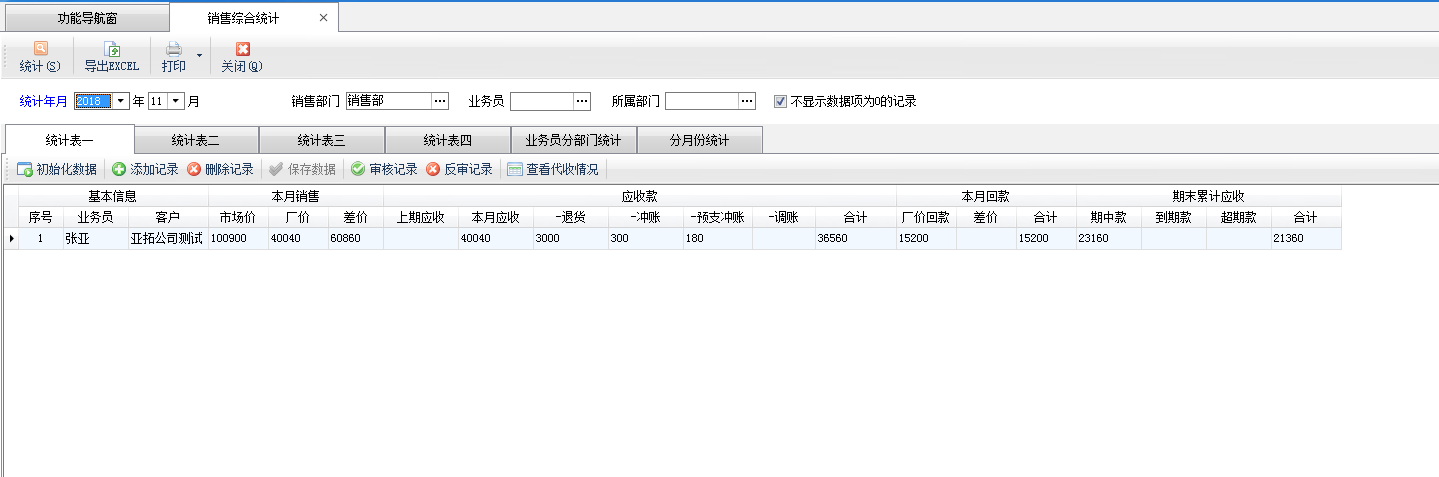
# 3.3.12 促销管理
促销管理功能可以对促销活动进行集中管理,在功能导航窗点击“销售管理”—》“促销管理”即可进入促销管理界面,其界面如下图所示。
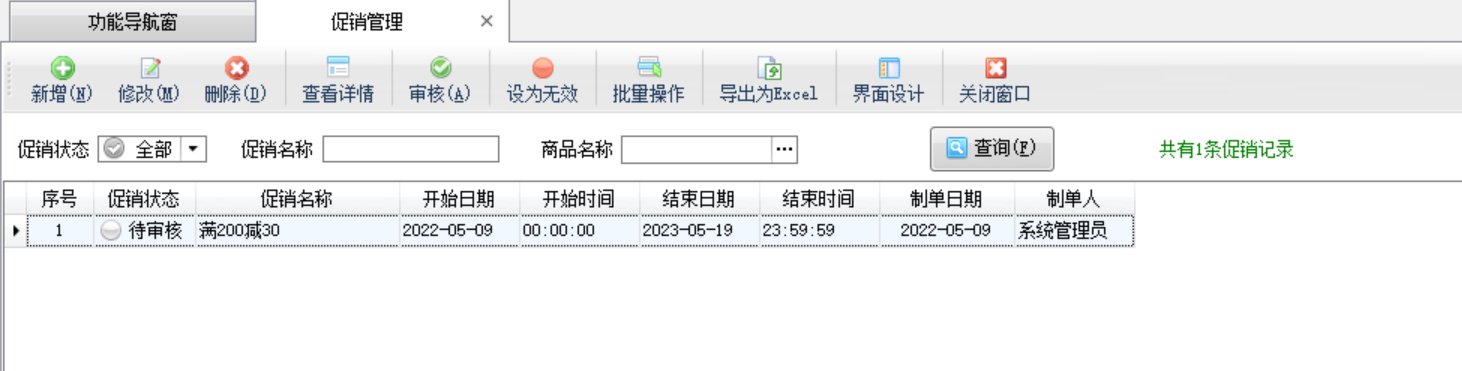
新增促销活动:在工具栏中点击“新增”按钮可以增加促销活动信息。促销满减送标签页可以录入促销起始金额及是否支持打折或者减免等;适用会员卡类型标签页请选择可以参与此促销活动的会员卡类型范围;促销商品明细标签页可以设置促销商品及商品促销价格等。
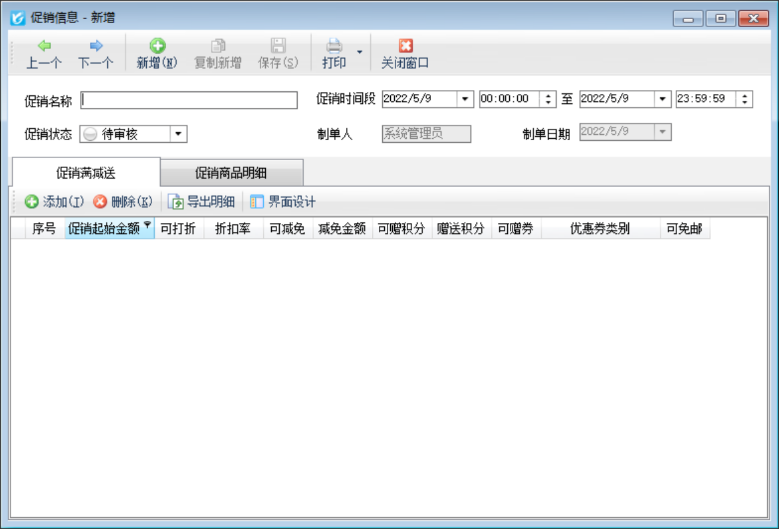
修改促销活动:在工具栏中点击“修改”按钮可以修改选定促销活动相关信息。
删除促销活动:在工具栏中点击“删除”按钮可以删除选定促销活动。
查看详情:可以查看选定促销活动的详细信息。
审核:在工具栏中点击“审核”按钮可以对“待审核”的促销活动进行审核操作。
设为无效:选择一个促销活动记录,然后在工具栏中点击“设为无效”按钮,可以将已选择的促销活动设置为“无效”。
批量操作:可以对促销活动列表进行全选、反选、全不选等批量选择的操作方式,进行批量操作。
导出为Excel:在工具栏中点击“导出为Excel”按钮可以把当前的促销活动信息列表以EXCEL的形式导出放到自定义的文件夹内以供备份或保存。
界面设计:可以配置界面数据项名及表格数据列属性。可通过自定义列名对默认的促销活动信息列名进行修改,在显示宽度栏修改列名所在表格宽度,在对齐栏更改文字显示位置,通过向上向下移动更改列名的显示顺序。
# 3.3.13 优惠券管理
优惠券管理功能可以对优惠券进行集中管理,在功能导航窗点击“销售管理”—》“优惠券管理”即可进入优惠券管理界面,其界面如下图所示。
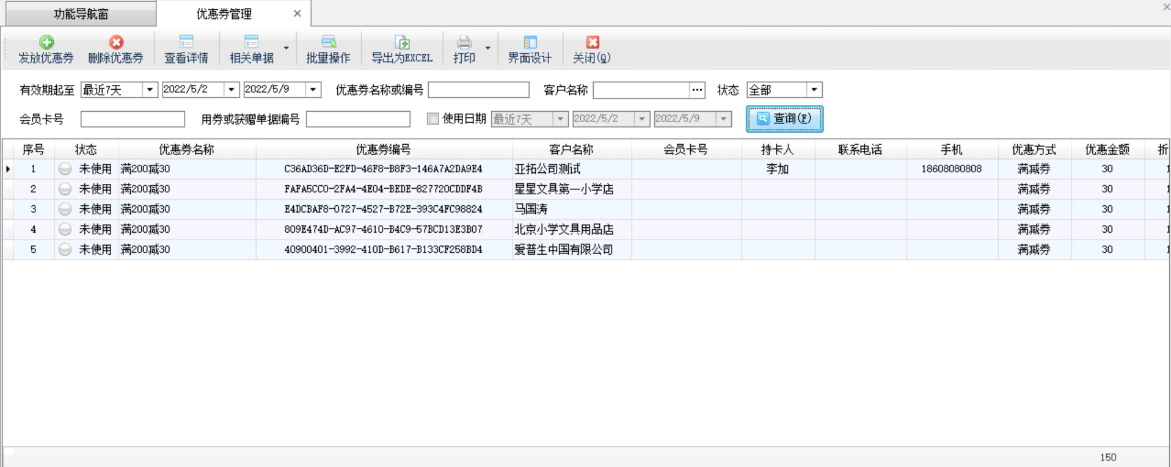
发放优惠券:在工具栏中点击“发放优惠券”按钮可以打开“发放优惠券窗口”,选择要发放的优惠券类型及优惠券发放范围后,点击“确认发放”按钮可以对已选择的会员发放相应的优惠券,点击“继续发放”按钮可以继续发放优惠券。
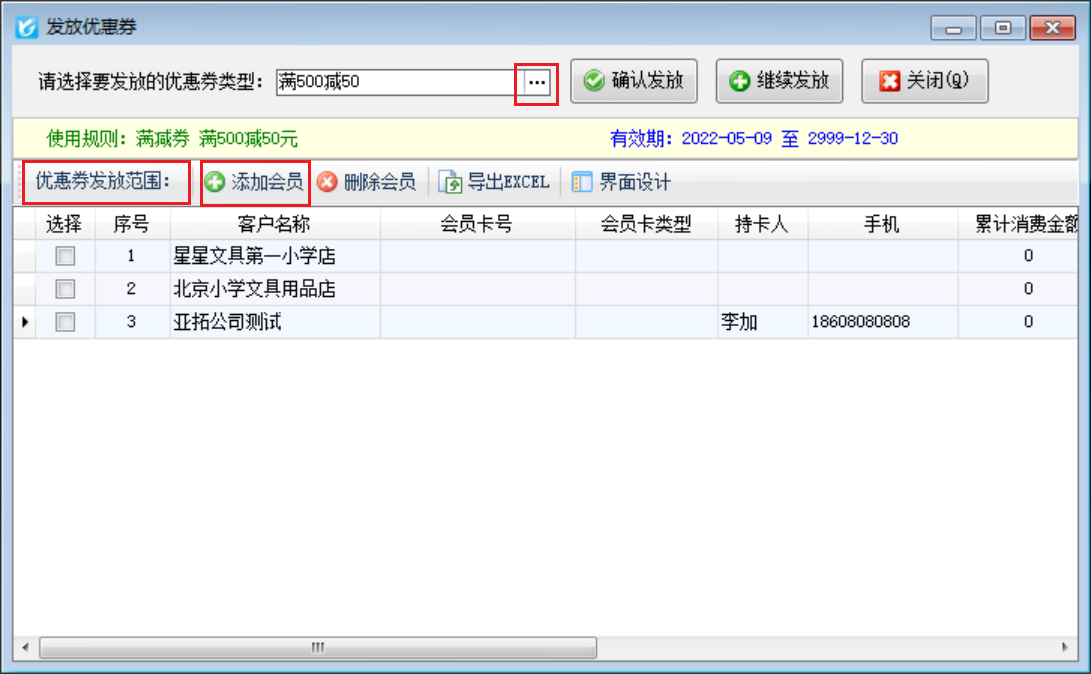
删除优惠券:在工具栏中点击“删除”按钮可以删除已选择的优惠券。
查看详情:可以查看选定优惠券的详细信息,默认只能查看,无法直接进行修改。点击“设置为无效”按钮,可以将此优惠券设置为无效。
相关单据:可以查看选定优惠券的获赠单据以及使用单据详细信息。
批量操作:可以对优惠券列表进行全选、反选、全不选等批量选择的操作方式,进行批量操作。
导出为Excel:在工具栏中点击“导出为Excel”按钮可以把当前的优惠券信息列表以EXCEL的形式导出放到自定义的文件夹内以供备份或保存。
界面设计:可以配置界面数据项名及表格数据列属性。可通过自定义列名对默认的优惠券信息列名进行修改,在显示宽度栏修改列名所在表格宽度,在对齐栏更改文字显示位置,通过向上向下移动更改列名的显示顺序。
# 3.3.14 优惠券类型维护
优惠券类型维护功能可以对优惠券进行分类管理,如按优惠方式可分为:满减卷及折扣卷两种。
在功能导航窗点击“销售管理”—》“优惠券类型维护”即可进入优惠券类型维护界面,其界面如下图所示。
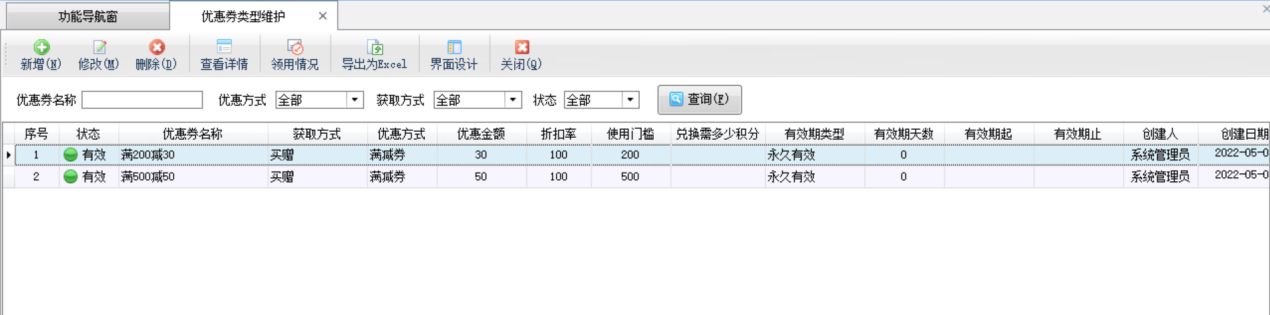
新增优惠券类型:在工具栏中点击“新增”按钮可以增加优惠券类型。
修改优惠券类型:在工具栏中点击“修改”按钮可以修改优惠券类型信息。
删除优惠券类型:在工具栏中点击“删除”按钮可以删除优惠券类型。
查看详情:可以查看选定优惠券类型的详细信息。默认只能查看,无法直接进行修改,如有需要请点击工具栏中的“修改”按钮进入编辑模式修改数据。
领用情况:可以查看选定优惠券类型的详细领用情况。
导出为Excel:在工具栏中点击“导出为Excel”按钮可以把当前编辑好的优惠券类型信息列表以EXCEL的形式导出放到自定义的文件夹内以供备份或保存。
界面设计:可以配置界面数据项名及表格数据列属性。可通过自定义列名对默认的优惠券类型信息列名进行修改,在显示宽度栏修改列名所在表格宽度,在对齐栏更改文字显示位置,通过向上向下移动更改列名的显示顺序。
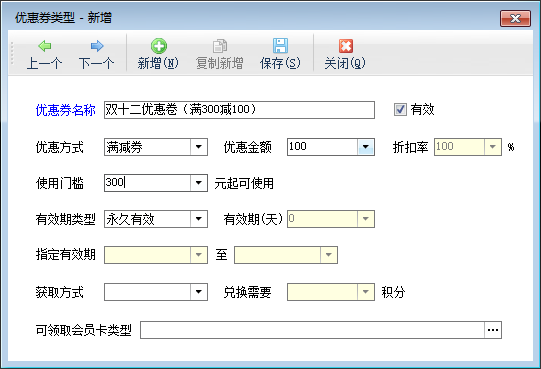
优惠券名称:必填项。
优惠方式:优惠方式分为“满减卷”及“折扣卷”两种,当选择“满减卷”时,需要录入使用门款及优惠金额;当选择“折扣卷”时,需要录入“折扣率”。
有效期类型:支持“永久有效、领取之日起算、指定有效期”三种方式,如选择“领取之日起算”时,请输入“有效期(天数)”;如选择“指定有效期”时,请选择“起始日期”及“终止日期”。
获取方式:支持“买赠”、“参与活动领取”及“积分兑换”三种方式;如选择“积分兑换”时,请输入兑换所需要的积分值;
可领取会员卡类型:可以设置可领取会员卡类型范围。
# 3.3.15 对账单
对账单界面生成客户对账单可汇总查询账期内已开的销售单明细记录。
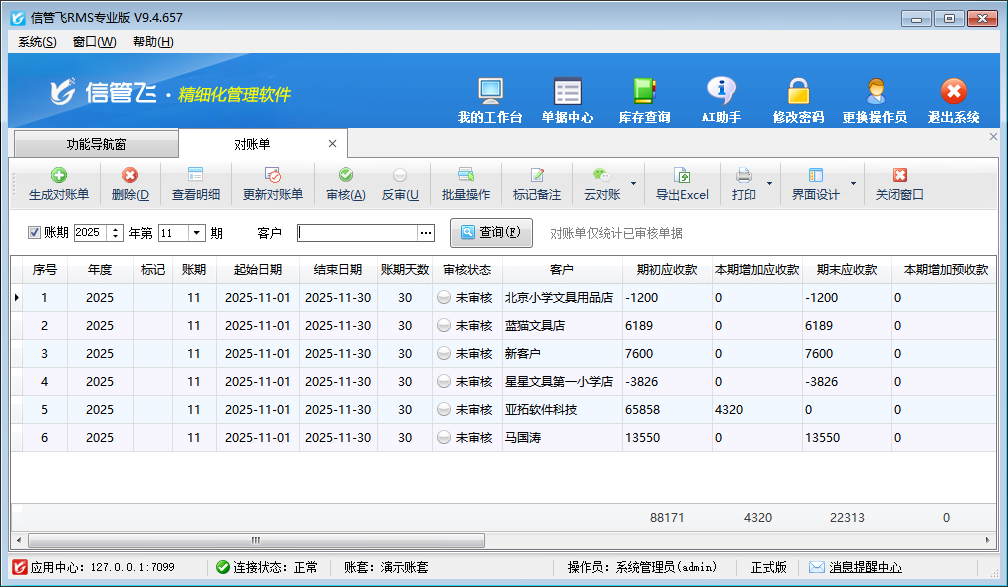
生成对账单:在工具栏点击“生成对账单”按钮,可以生成所有客户或者单个客户账期内的销售明细记录。
删除:未审核的对账单记录支持直接删除,若对账单已审核状态,不能删除!
查看明细:在工具栏点击“查看明细”按钮,打开对账单明细界面查看客户的收款记录及销售记录。
更新对账单:在工具栏点击“更新对账单”按钮,已生成客户对账单更新销售对账记录明细。
审核:点工具栏中的“审核”按钮,可以对“待审核”的对账单进行审核,已审核的对账单不允许随意修改,如需修改清先进行反审。
反审:点工具栏中的“反审”按钮,可以对“已审核”的对账单进行反审。
批量操作:点工具栏中的“批量操作”按钮,可以多选记录,执行批量删除操作。
标记备注:点工具栏中的“标记备注”按钮,可以标记对账单标记不同旗帜和文字备注内容。
云对账:点工具栏中的“云对账”按钮,可以发送微信对账消息、查看微信对账消息发送记录、设置微信对账消息模板、邀请客户绑定微信、查看微信对账确认签名信息。
导出EXCEL:点“导出EXCEL” 可以把查询界面导出为Excel文件。
打印:点“打印”—》“打印”可以快速打印对账单;点“打印预览”可以先预览内容然后确定是否要打印出来;点“打印格式设计”可以设置打印格式,有关打印格式模板设计的详细操作说明参见打印格式模板设计专门手册。
界面设计:在工具栏点击“界面设计”可以打开“界面设计”窗口,可以配置需要显示的数据项。
# 3.3.16 相关查询统计
单据中心:可根据单据日期、单据编号、单据类别、往来单位、商品、审核状态等各种条件查询业务单据记录。
销售订单查询:可根据订单日期、订单编号、往来单位、商品、执行状态、审核状态等各种条件查询相应的销售订单记录。
销售订单明细查询:可根据各类条件查询采购订单明细记录,包括订单信息和订单包括的明细信息(商品、价格等信息)。点“高级查询”按钮可使用更多查询条件查询。点“界面设计”可以配置显示的数据列。
销售订单统计:可以从商品、业务员、往来单位三种角度汇总销售订货情况、已发货情况、未发货情况和中止情况。点“统计方式”可以选择具体的统计方式,默认会按照商品进行统计。
销售订单执行情况:可以统计出每个销售订单执行情况,包括合计金额、已完成金额、未完成金额以及中止金额等信息。
销售订单交货提醒:可根据交货日期查看销售订单商品的交货状态。
销售单汇总表:可根据单据日期、往来单位、商品、业务员、仓库等条件,查询销售单记录。销售单汇总表中可以分开统计销售出库单和销售退货单。
销售单明细查询:可根据单据日期、往来单位、商品、业务员、仓库等条件,查询销售单明细记录(即销售商品明细记录)。
称重出库单查询:可根据单据日期、单据编号、往来单位、称重状态、商品名称、经手人、仓库、运输车号等条件,查询称重出库单记录。
销售发货单查询:可根据单据日期、单据编号、往来单位、称重状态、商品名称、经手人、仓库、运输车号等条件,查询称重出库单记录。
销售报价单查询:可根据单据日期、单据编号、往来单位、商品、业务员等条件,查询销售报价单记录。
销售报价单明细查询:可根据单据日期、单据编号、往来单位、商品、业务员等条件,查询销售报价单明细记录(即报价商品明细记录)。
销售毛利汇总表:可按照商品、客户、业务员等进行分类汇总销售毛利情况,包括销售数量、销售金额、成本金额、销售毛利、毛利率等。
销售毛利明细查询:可根据单据日期、单据编号、往来单位、商品、业务员等条件,查看每个销售单据明细的成本金额、销售毛利和毛利率等。
销售优惠汇总表:可按照客户、业务员等进行分类汇总销售优惠情况,包括优惠数量、优惠金额、平均优惠率等。
销售赠品汇总表:可按照商品、客户、业务员等进行分类汇总销售赠品情况,包括赠品数量、赠品金额等。
销售统计(按客户):可以汇总某个时间段内,销售给每个客户的商品汇总数量、销售均价、销售金额、成本金额、税额以及优惠情况。
销售统计(按商品):可以汇总某个时间段内,每种商品的销售数量、销售均价、销售金额、税额以及赠品数量、赠品金额、成本金额。
销售统计(按商品批号):可以汇总某个时间段内,每种商品不同批号的销售数量、销售均价、销售金额、税额以及赠品数量、赠品金额、成本金额。
销售统计(按业务员):可以汇总某个时间段内,每个业务员的销售数量、销售金额、税额以及赠品数量、赠品金额、成本金额。
销售统计(按物流):可以汇总某个时间段内,发送物流快递的总单据数、总数量、总重量、总金额、及总运费等。
销售统计(按车号):可以汇总某个时间段内,每个送货车号或者是送货司机所送货的总单据数、总数量、总重量、总金额及总运费等(此功能需要将销售出库单单据主体内“扩展信息9”配置为“送货司机”,“扩展信息10”配置为“送货车号”)
销售统计(按项目):可以汇总某个时间段内,每个工程项目的销售数量、销售均价、销售金额、税额以及赠品数量、赠品金额、成本金额、毛利等。
销售年度汇总(按商品):可以汇总每年内,每种商品在每月的销售数量、销售金额。
销售年度汇总(按客户):可以汇总每年内,每月销售给每个客户的销售金额。
销售年度汇总(按部门):可以汇总每年内,每个部门每月的销售金额。
销售年度汇总(按业务员):可以汇总每年内,每个业务员每月的销售金额。
销售价格趋势分析:可以汇总某个时间段内,不同种商品的价格信息以及每种商品每个开单日期的数量、单价、金额。支持按单据日期、往来单位、商品名称、经手人、仓库、商品性质等条件进行查询。
销售情况分仓库统计:可以统计每天每个仓库商品的销售情况,包括销售数量、销售收入、销售成本、销售毛利等。
